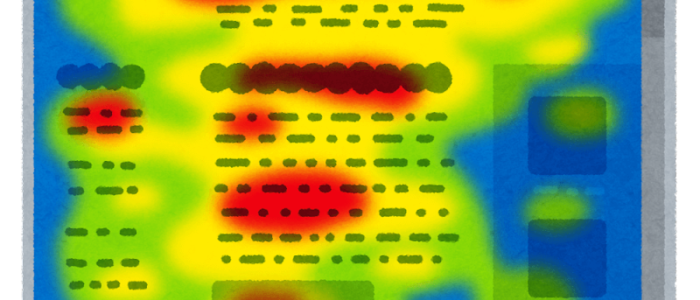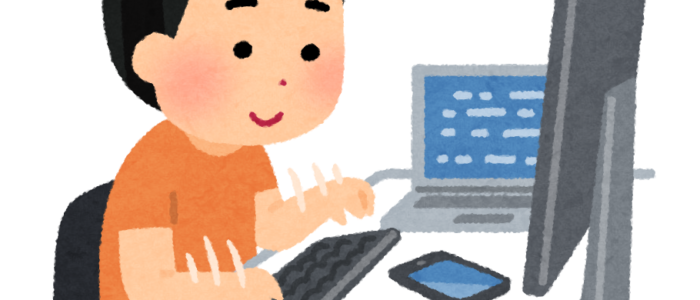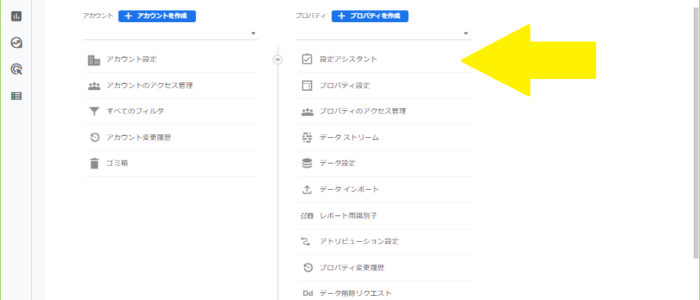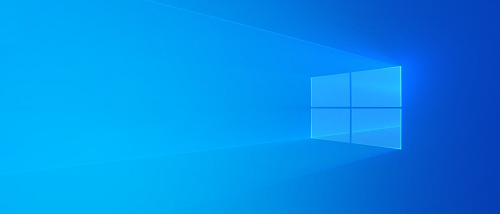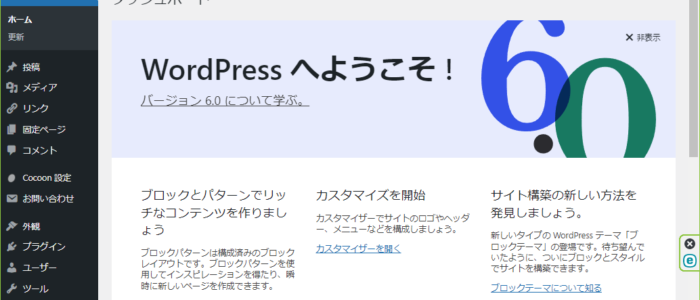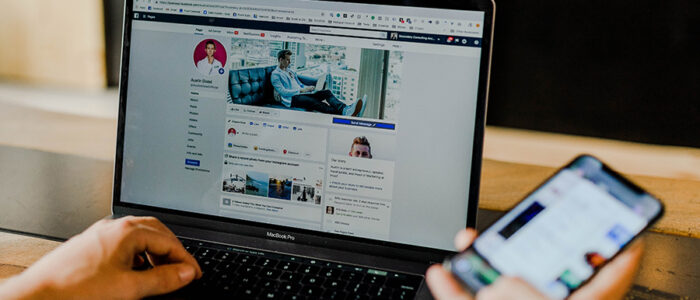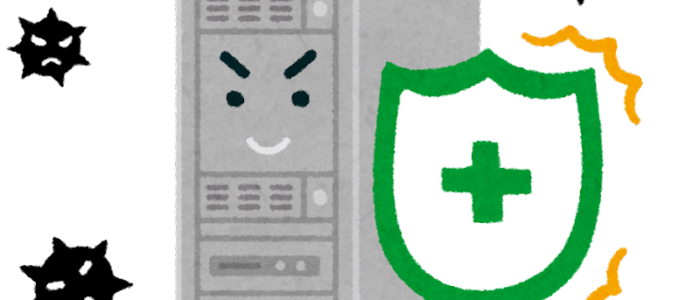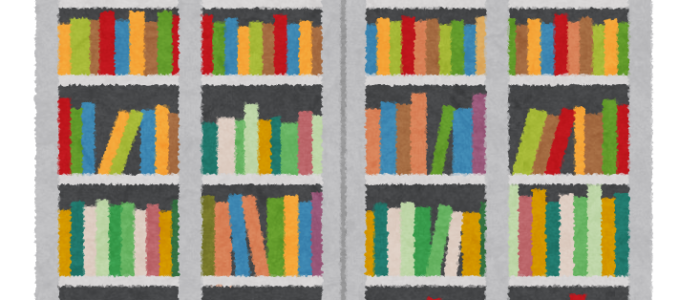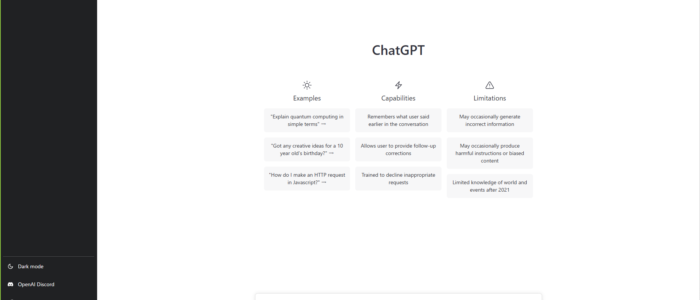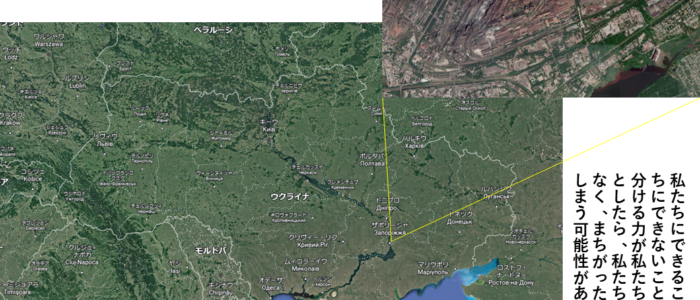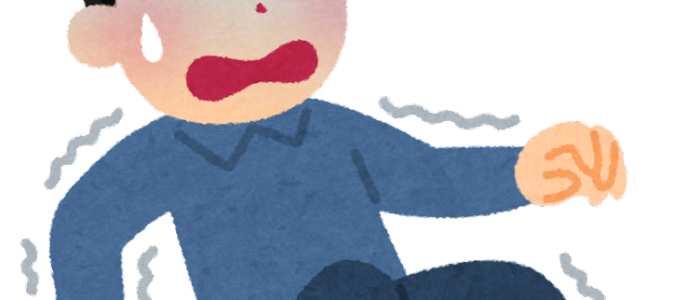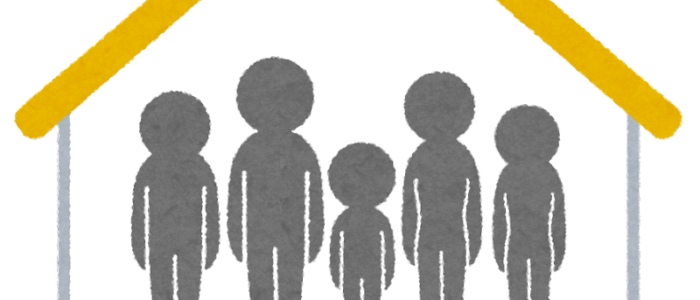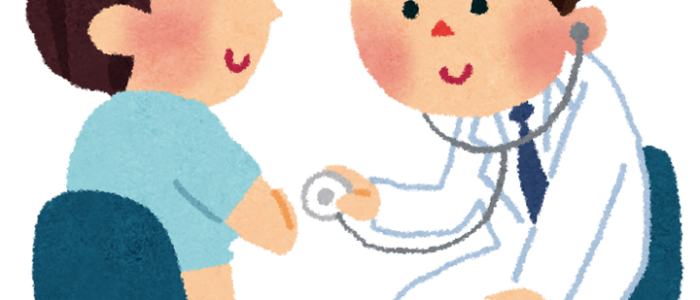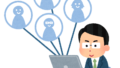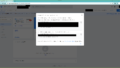【前提条件】
ここにあるSEO対策の方法は以下のような前提に基づいています。
○既に自分のGoogleアカウントを取得している。
○レンタルサーバー(ここでは、お名前.com)を用いている。
○トップドメイン(例として「your-domain.com」)を取得している。
○ウェブサイトは「WordPress」で出来ていて、無料テーマの「Cocoon」を使っている。
※このサイトの方法が最善の方法とは限りません。また、利用環境によって、画面遷移に違いが生じる可能性があります。用いる際は自己責任でお願い致します。
【SEO対策の内容】
施したいSEO対策は「Cocoon設定」の「アクセス解析・認証」タブ内の以下の設定です。
○「Google Analytics設定」の「GA4測定ID」を入力する。
○「Googleタグマネージャ設定」の「タグマネージャID」を入力する。
○「Googleタグマネージャ設定」の「AMP用タグマネージャID」を入力する。
○「Google Search Console設定」の「Google Search Console ID」を入力する。
以上の4点です。
※AMPとは、Accelerated Mobile Pagesの略称で、Webコンテンツを瞬時に読み込んで表示するためのフレームワーク(手法)のことです。このAMPはGoogleが推奨しており、AMP HTMLの仕様に沿ったWebページ(AMPページ)を作成して対応できます。AMP化によってサイトの読み込み速度が向上するので、SEOの良い効果が期待できます。
https://seolaboratory.jp/25666/ 参照
【「GA4測定ID」の設定】
①Googleのページから「Google Analytics」を利用します。矢印の先の所を選んで下さい。
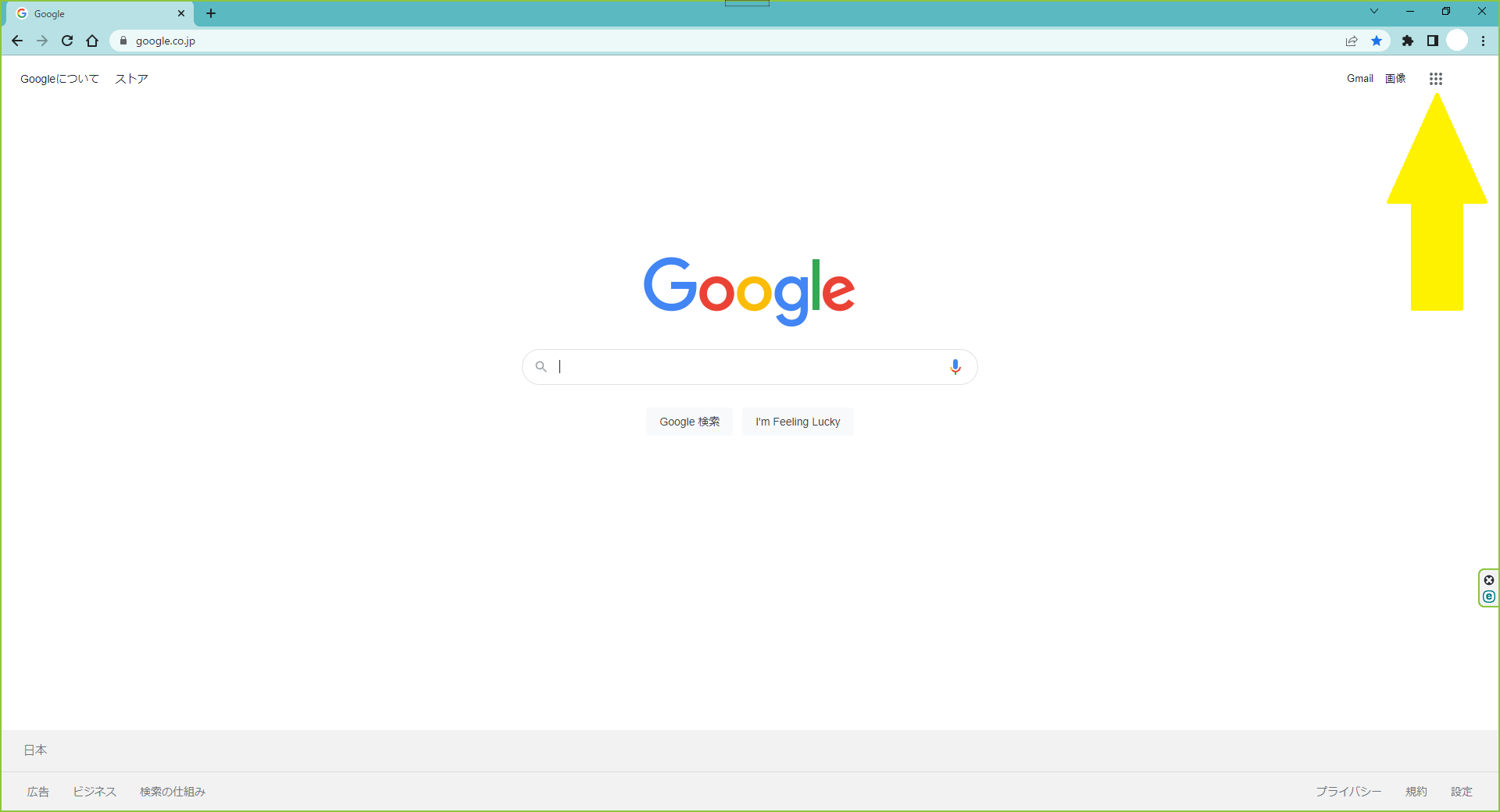
②次に開いた部分のスクロールを一番下まで持ってきて、「その他のソリューション」を選んで下さい。
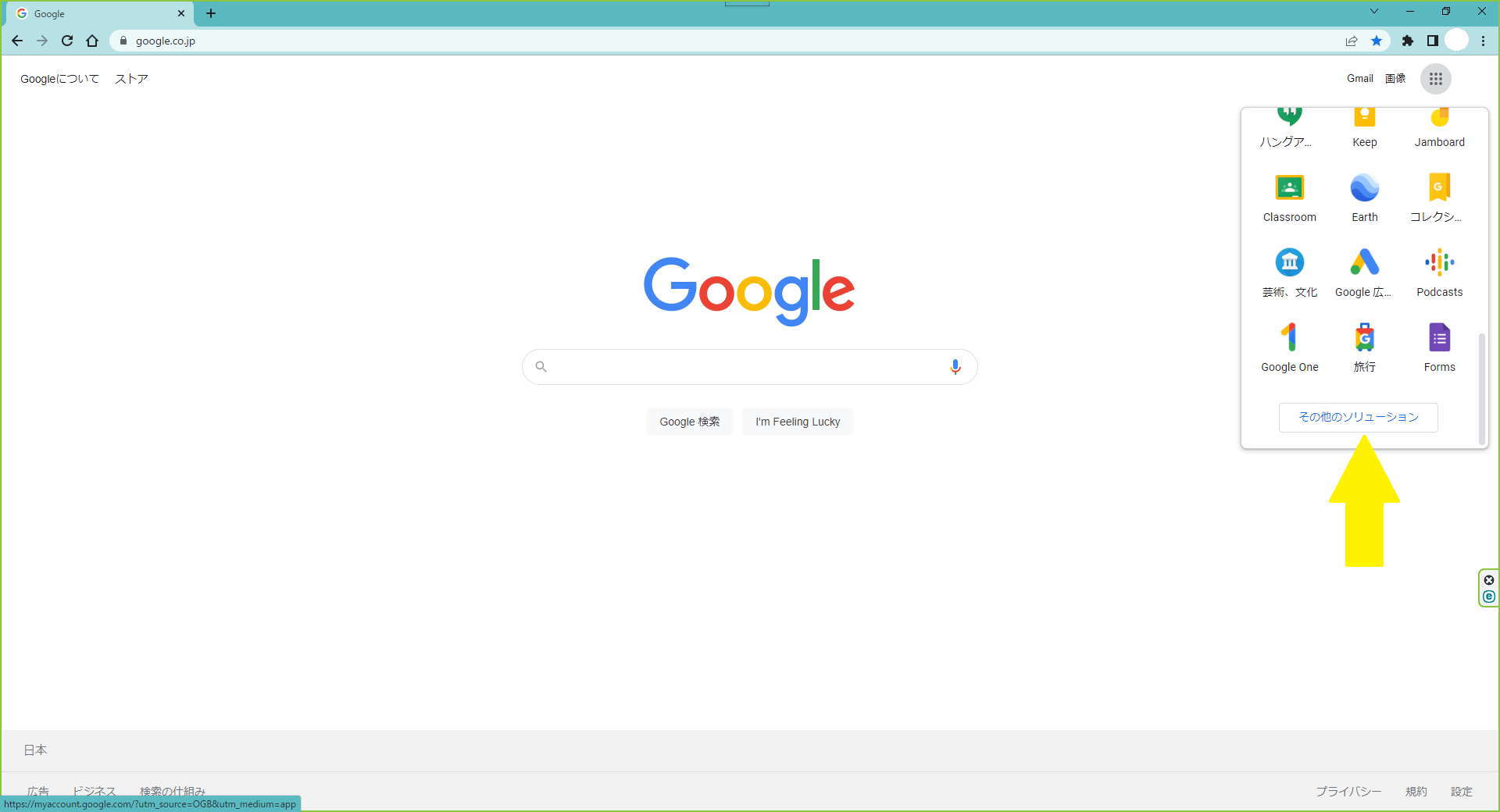
③「すべてのプロダクトを見る」を選んで下さい。
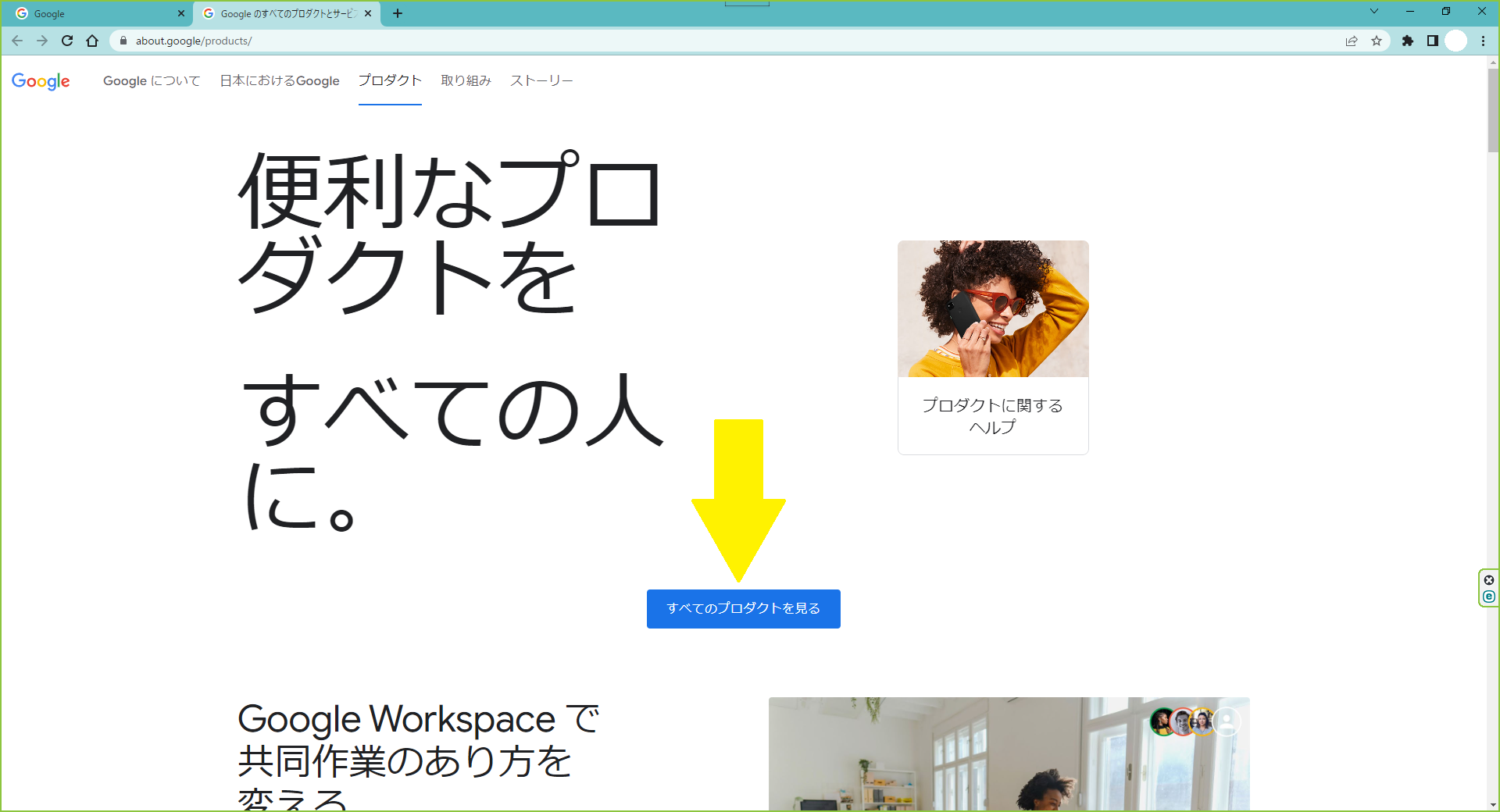
④「ビジネス向け」を選んで下さい。
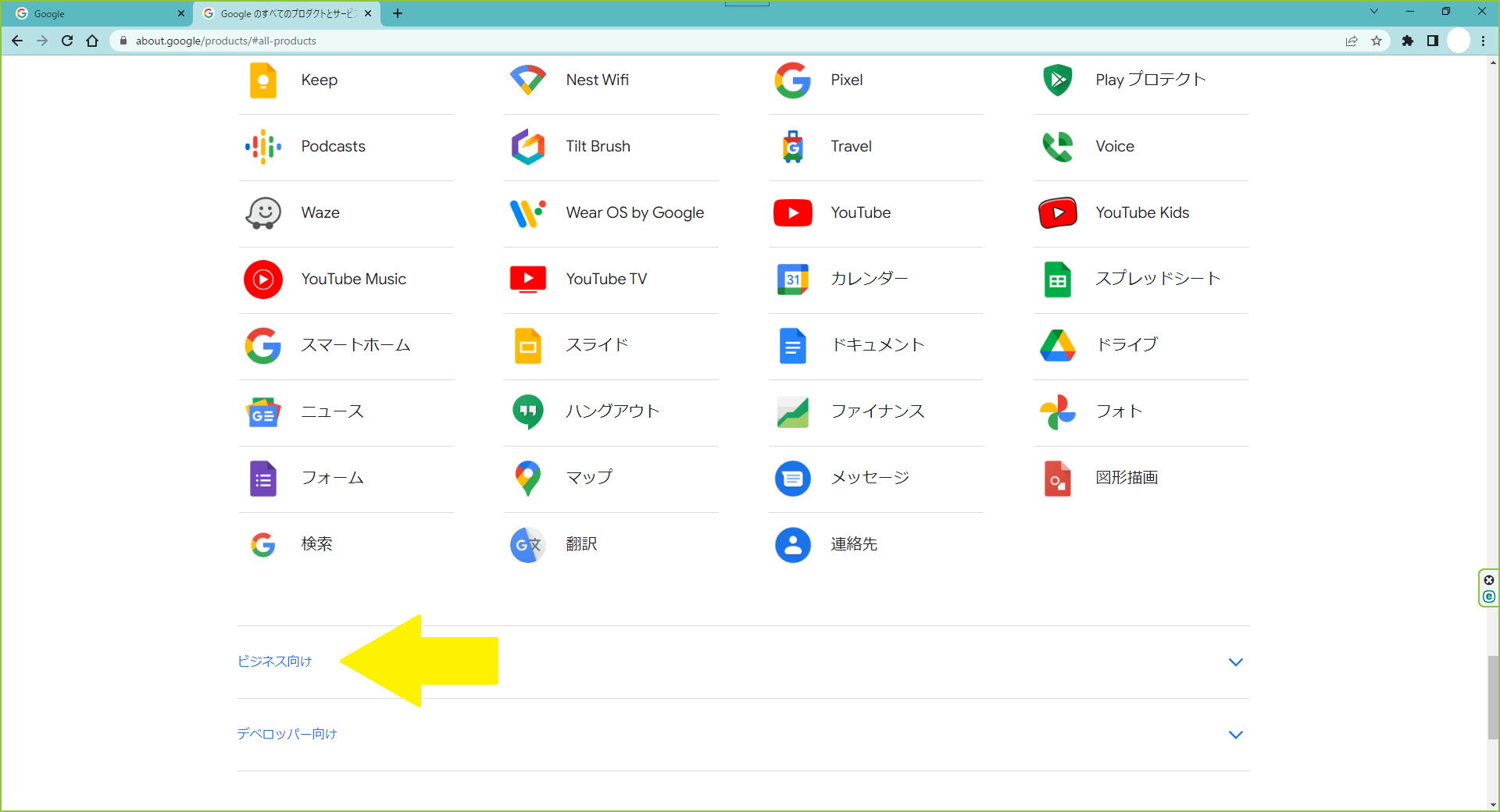
⑤「アナリティクス」を選んで下さい。
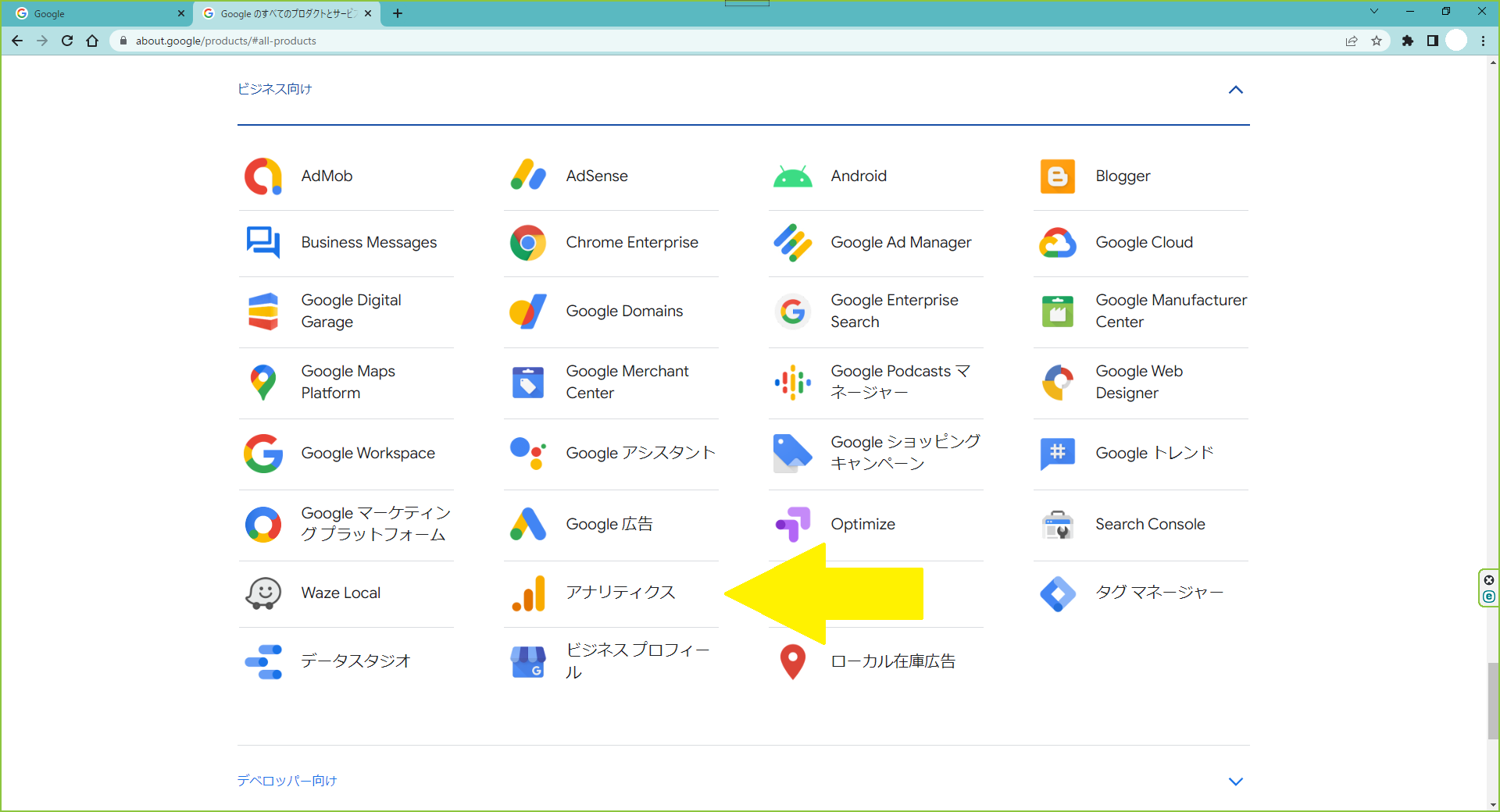
⑥「さっそく始める」を選んで下さい。
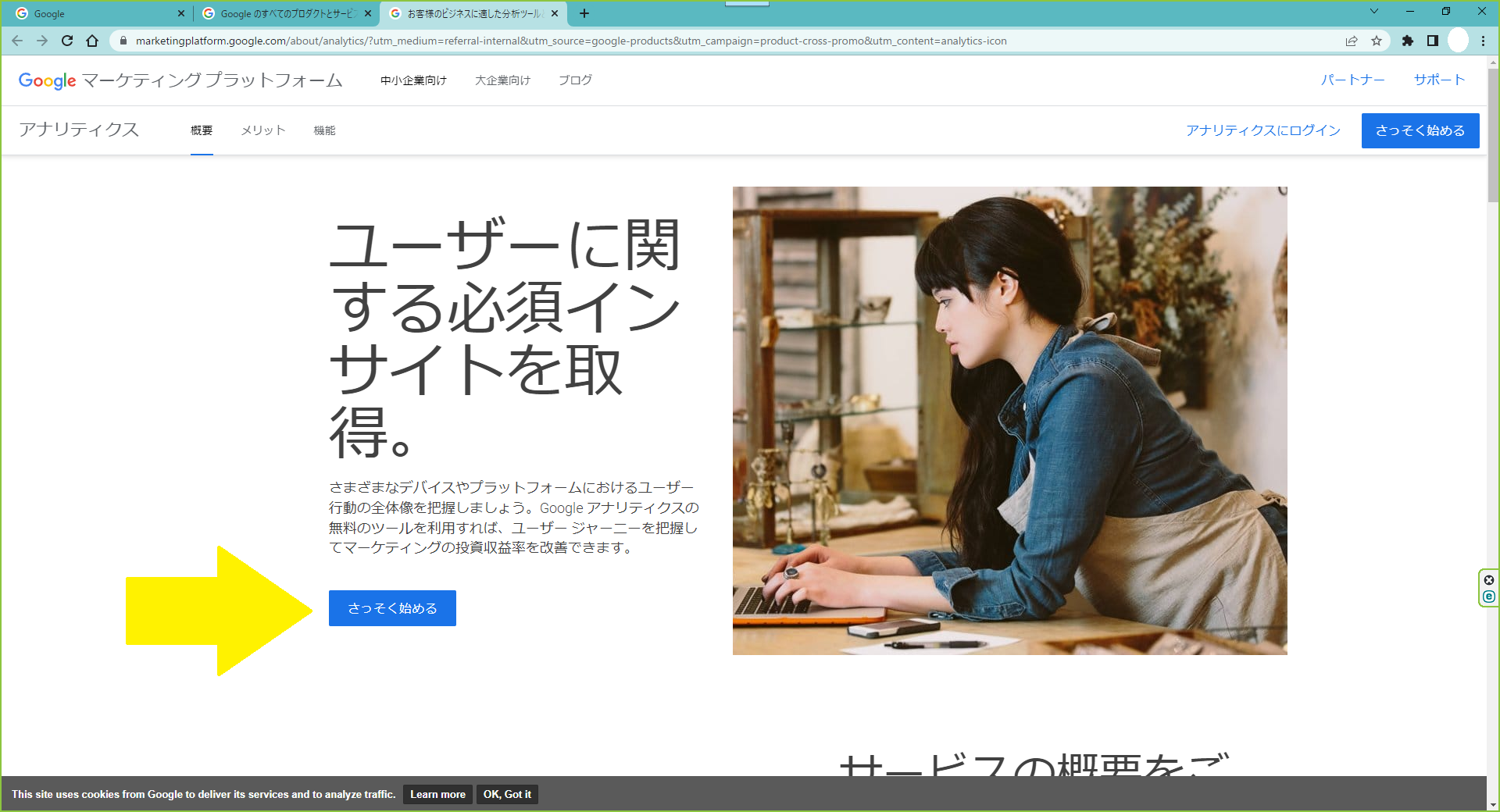
⑦「測定を開始」を選んで下さい。
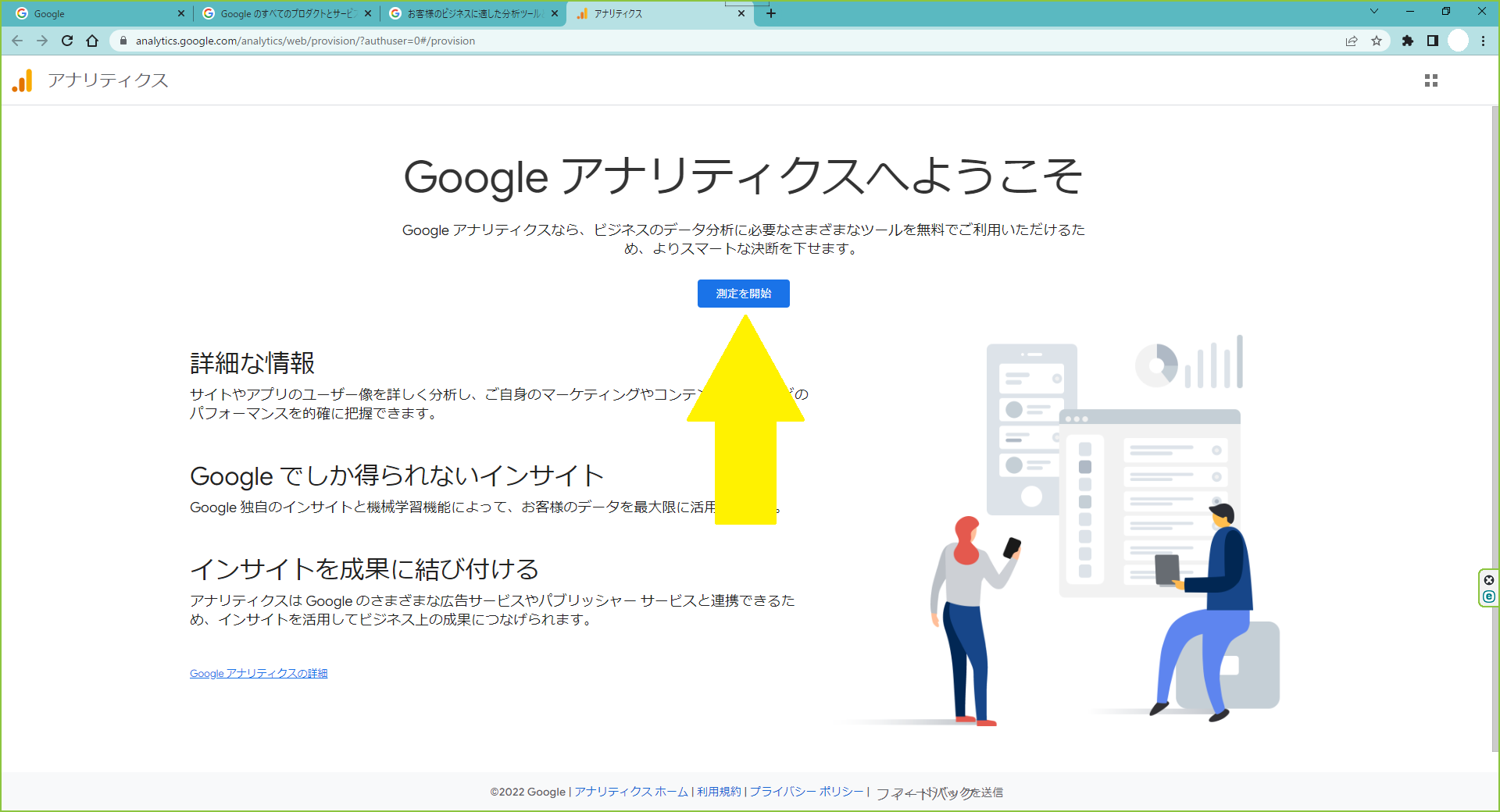
⑧アカウント名の欄に「ドメイン名(例としてyour-domain.com)」を入力して下さい。
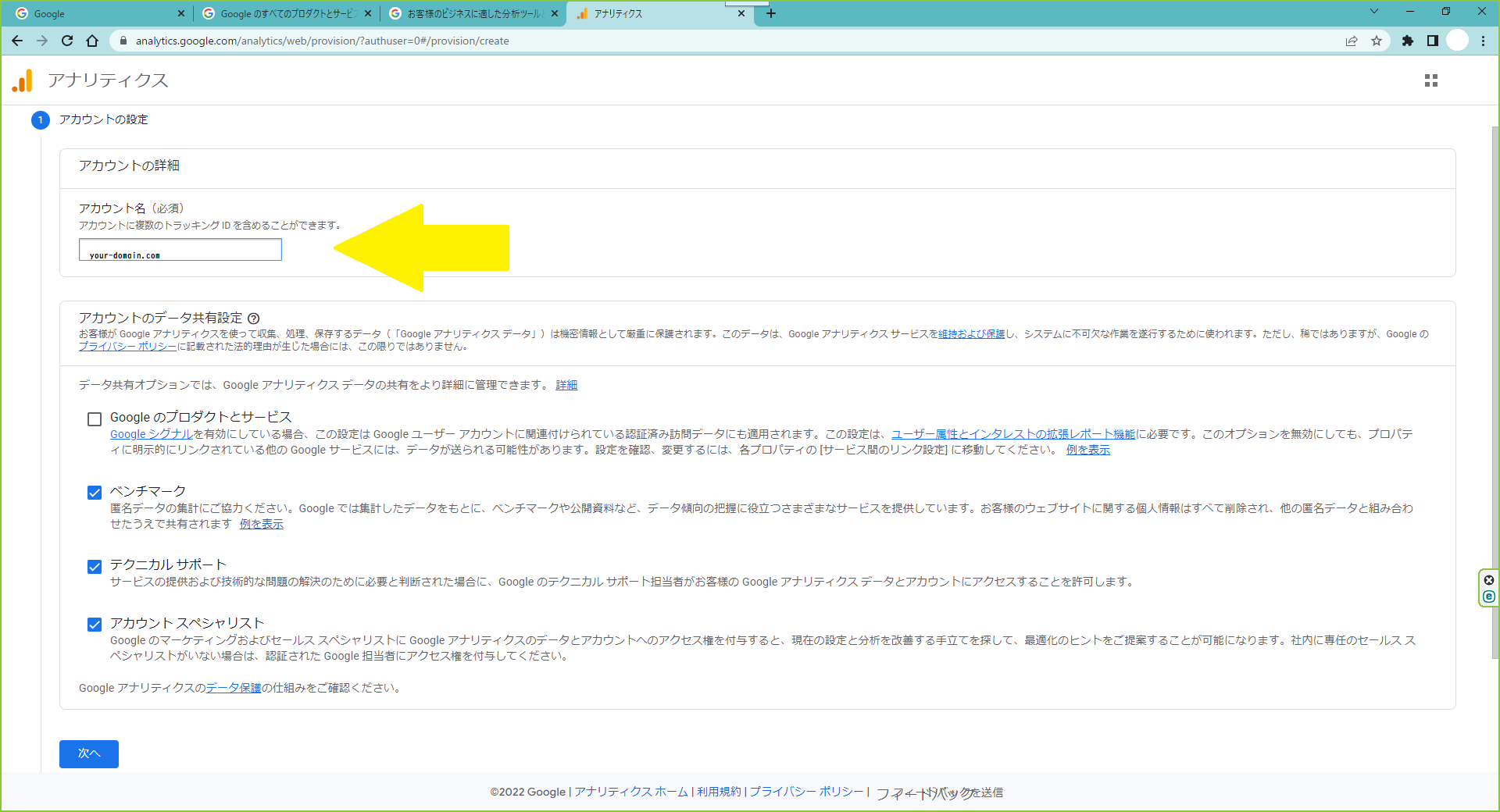
⑨「次へ」を選んで下さい。
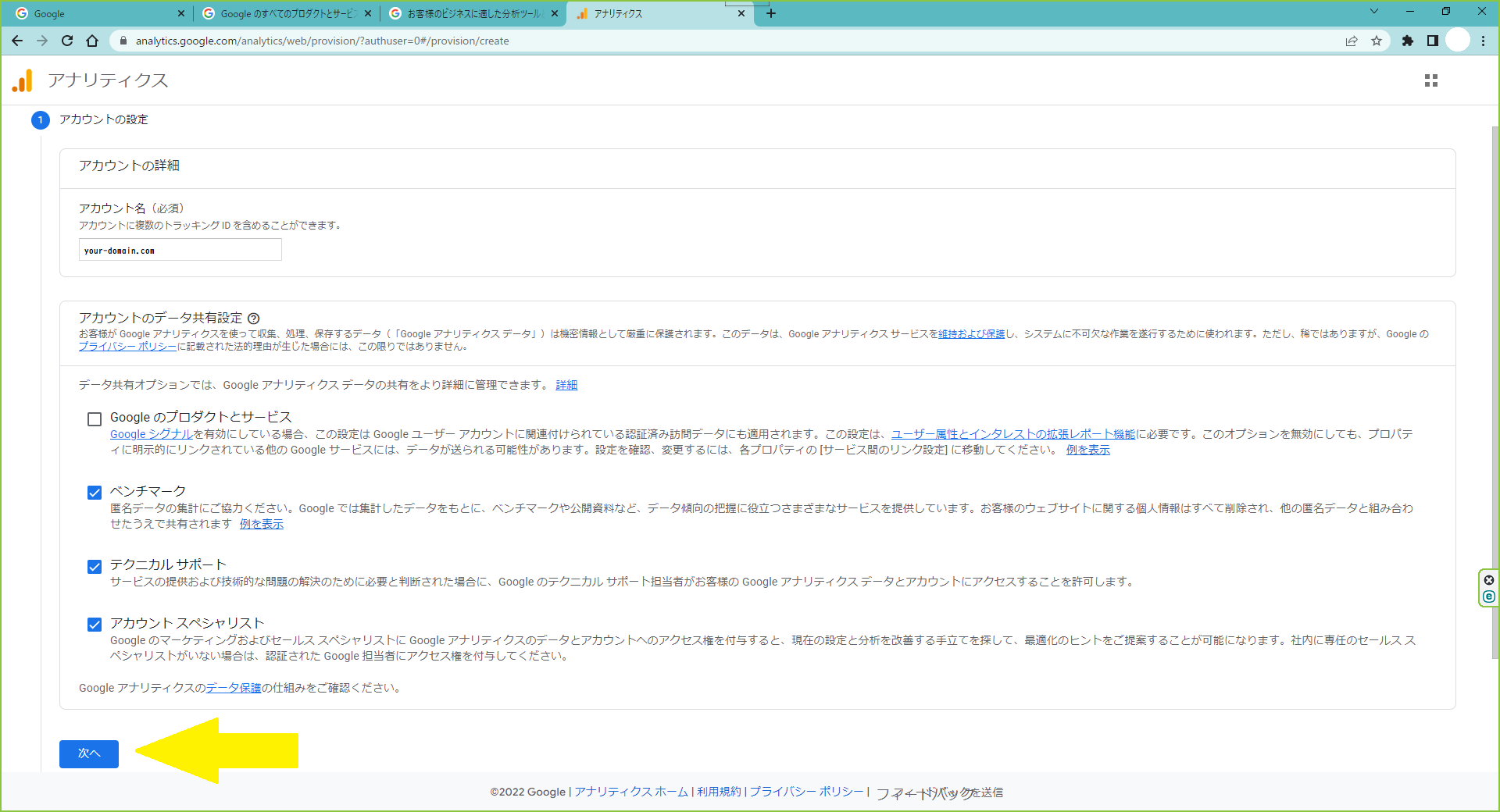
⑩「プロパティ名」にドメイン名を入力し、「レポートのタイムゾーン」に日本を選択、「通貨」に日本円を選択して下さい。
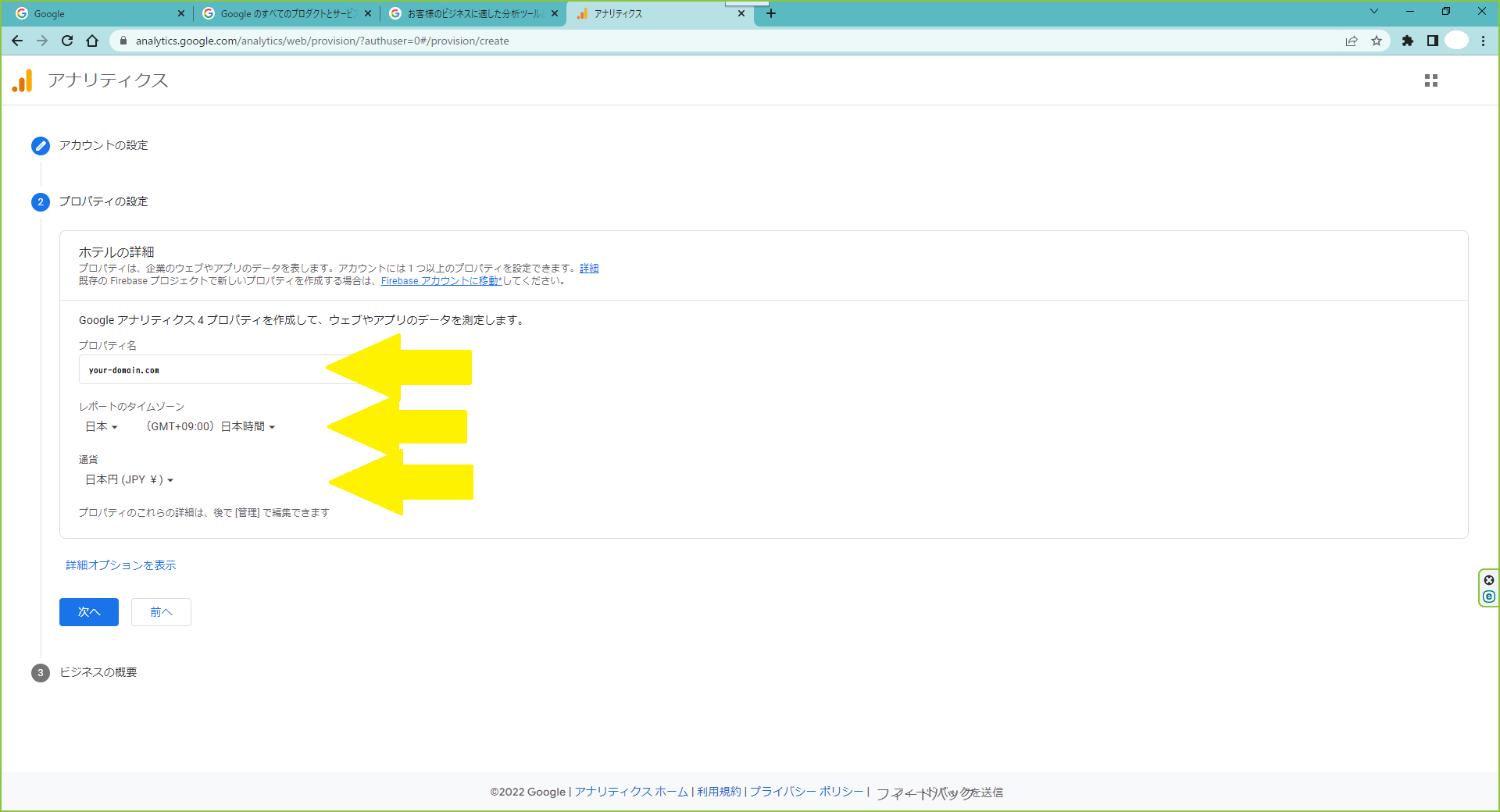
⑪「次へ」を選んで下さい。
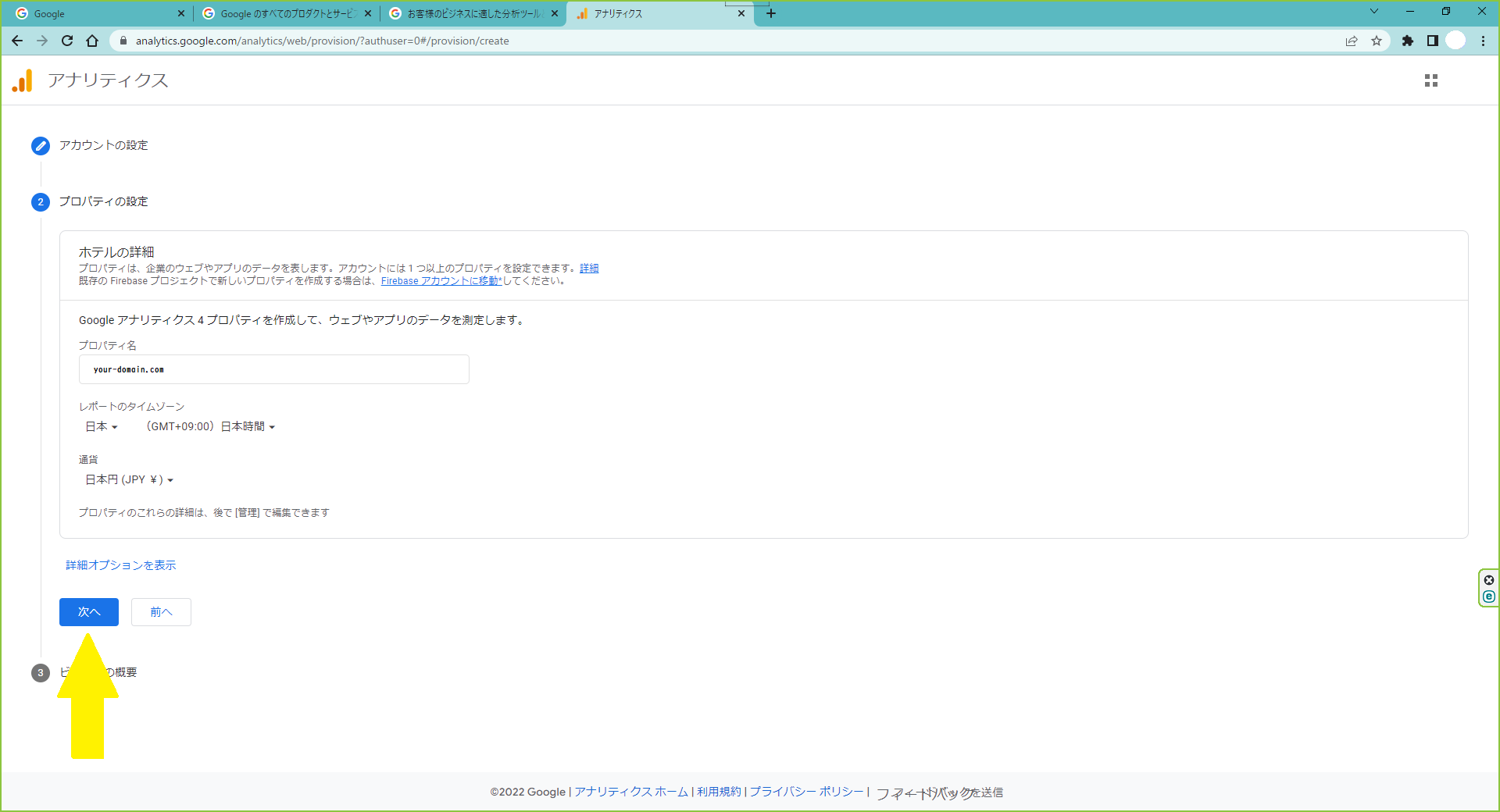
⑫「ビジネス情報」のそれぞれ適切なものを選択して下さい(画面は一例です)。
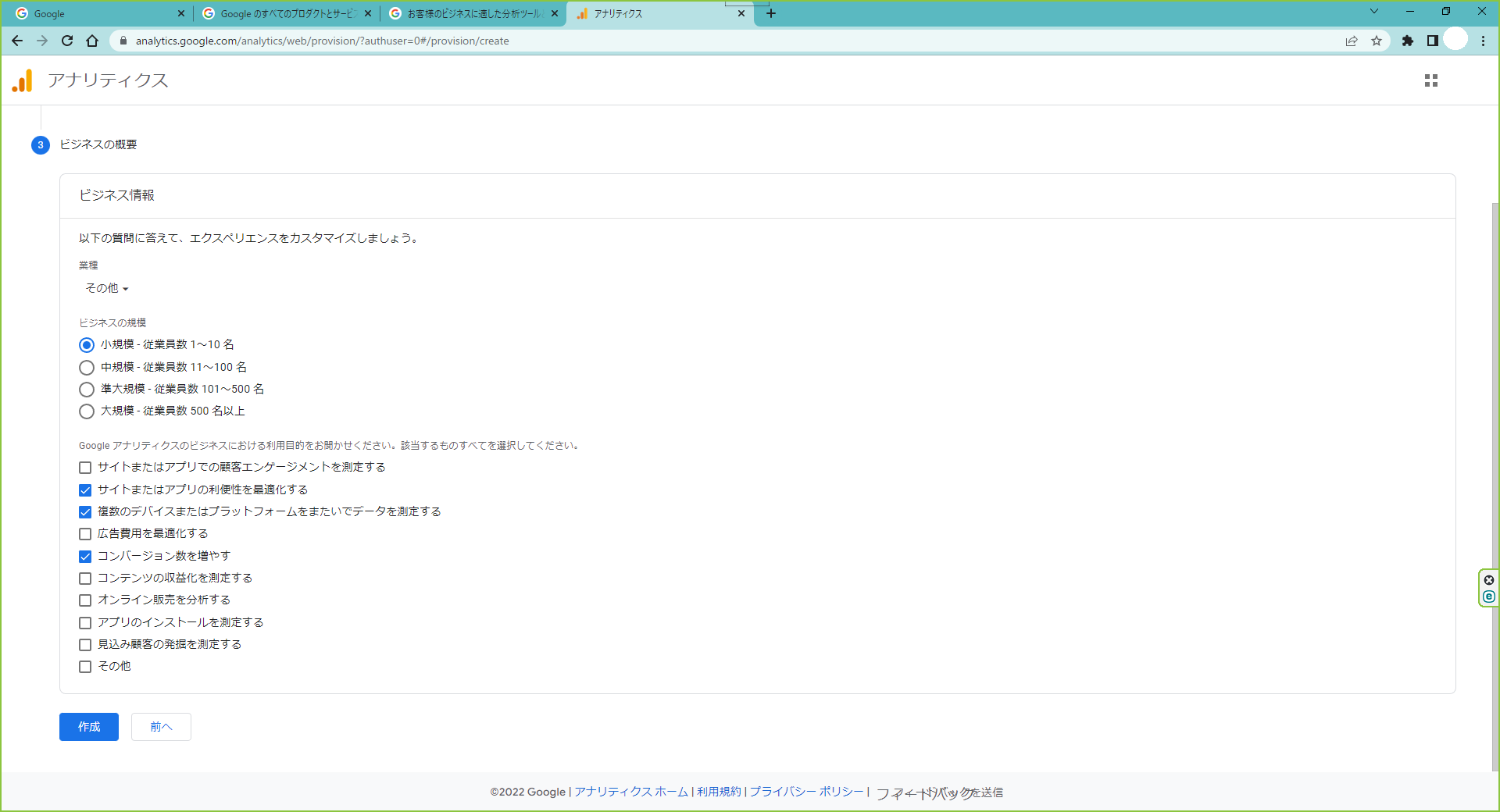
⑬「作成」を選んで下さい。
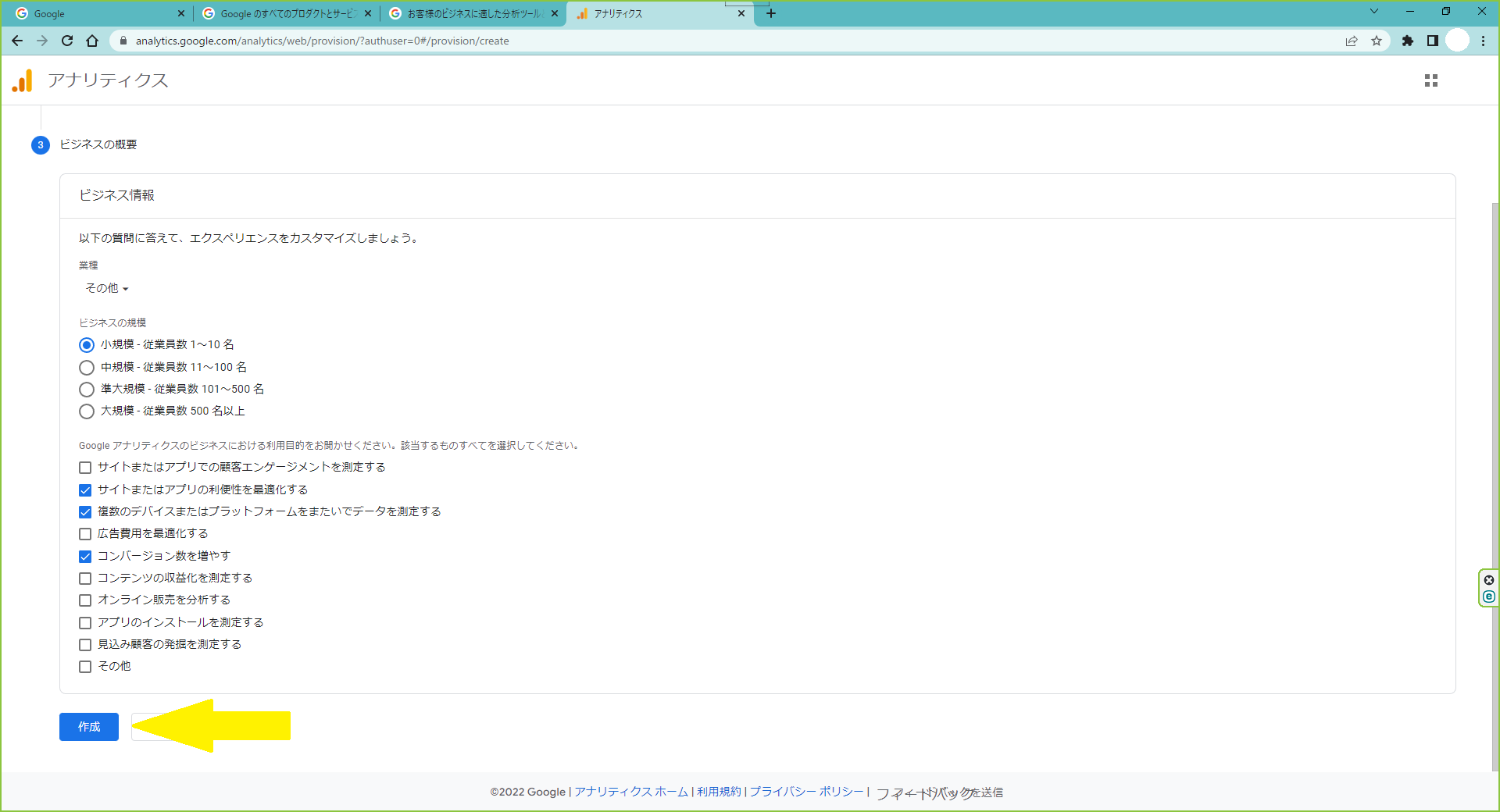
⑭次の画面が表示されます。「アメリカ合衆国」を「日本」にして、下のチェックボックスにチェックを入れて下さい。
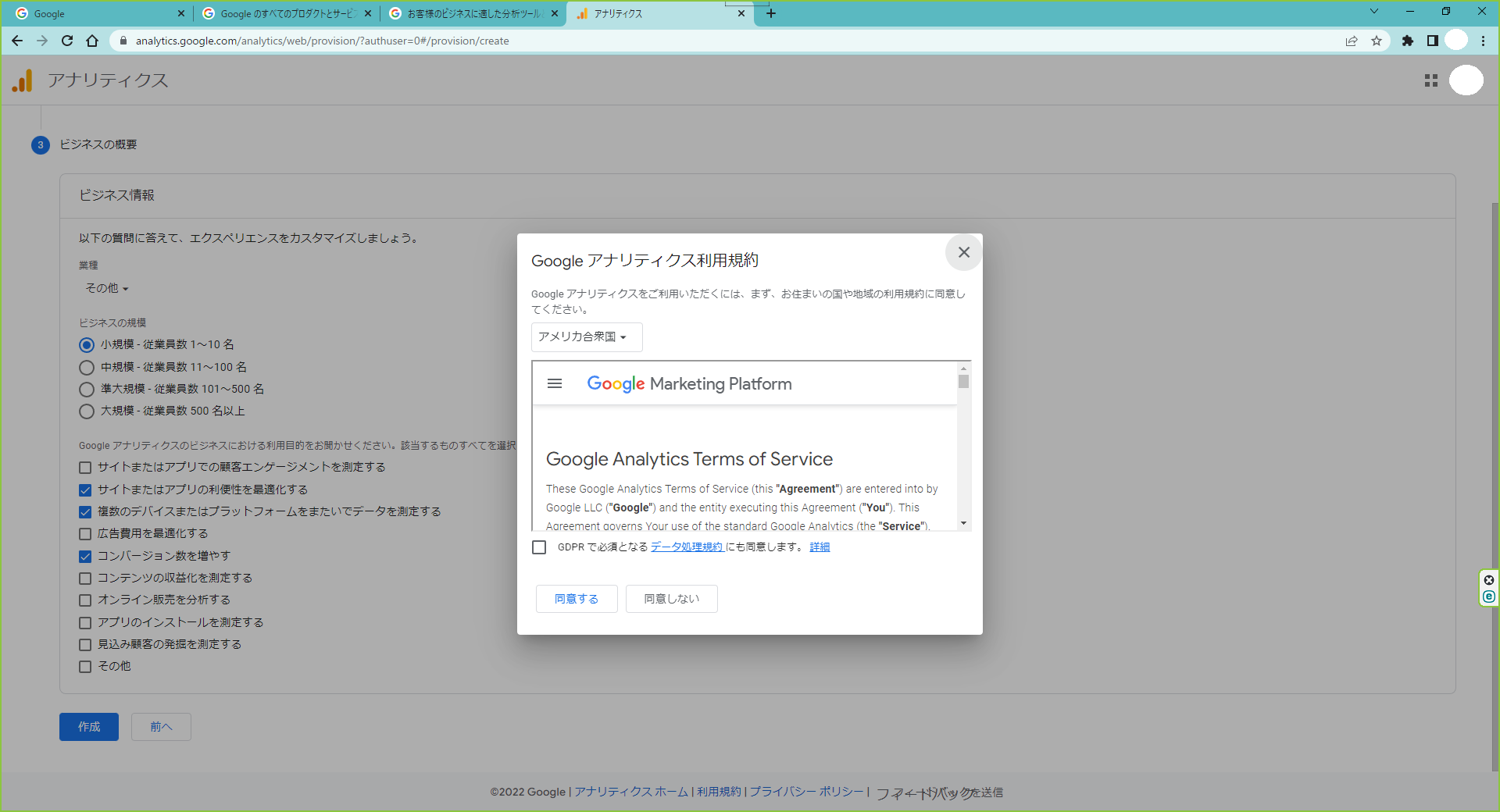
⑮「同意する」を選んで下さい。
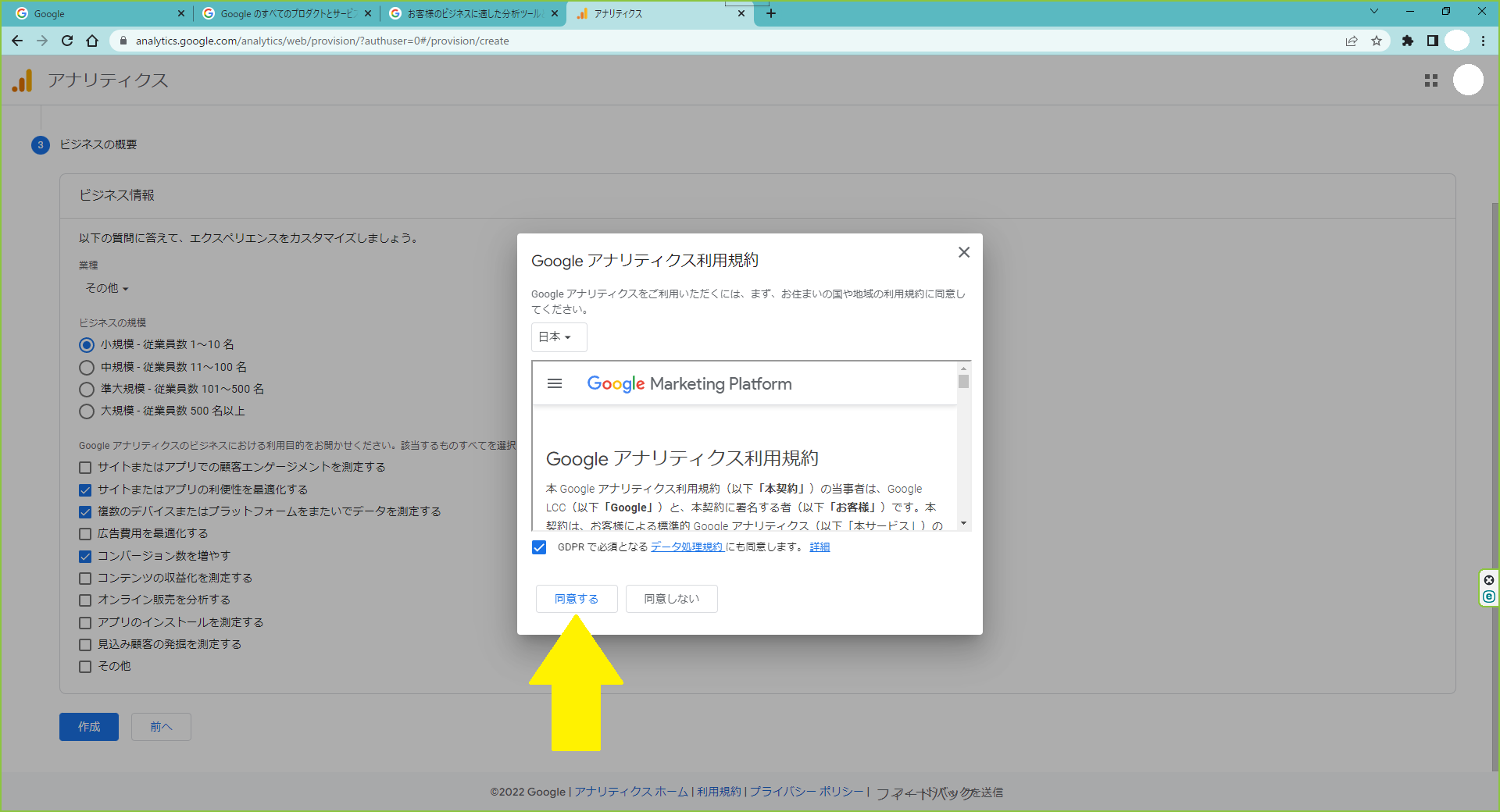
⑯自分のメール配信して欲しい情報を受け取るようにして下さい(画面は一例です)。
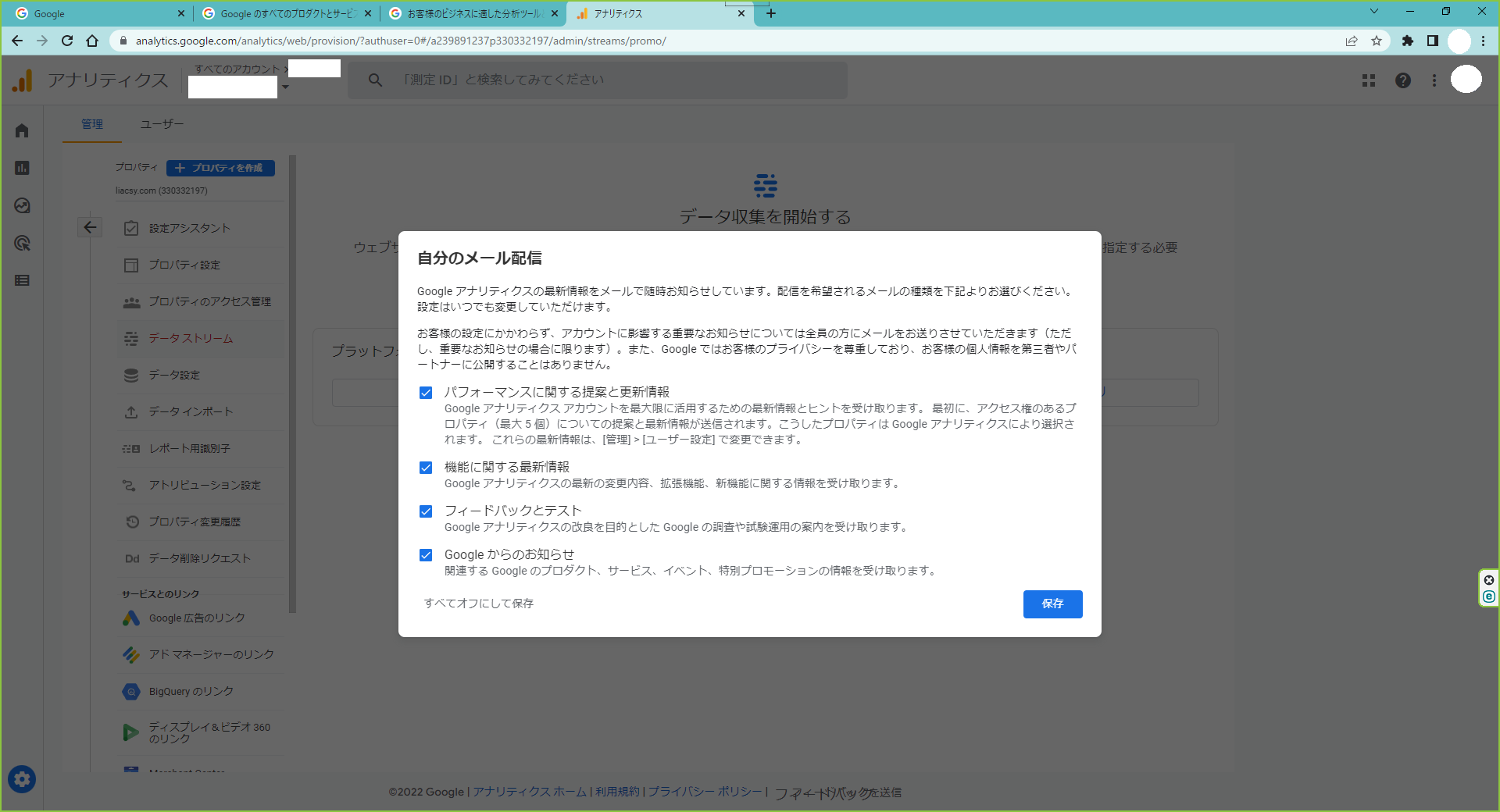
⑰「保存」あるいは「すべてオフにして保存」を選んで下さい。
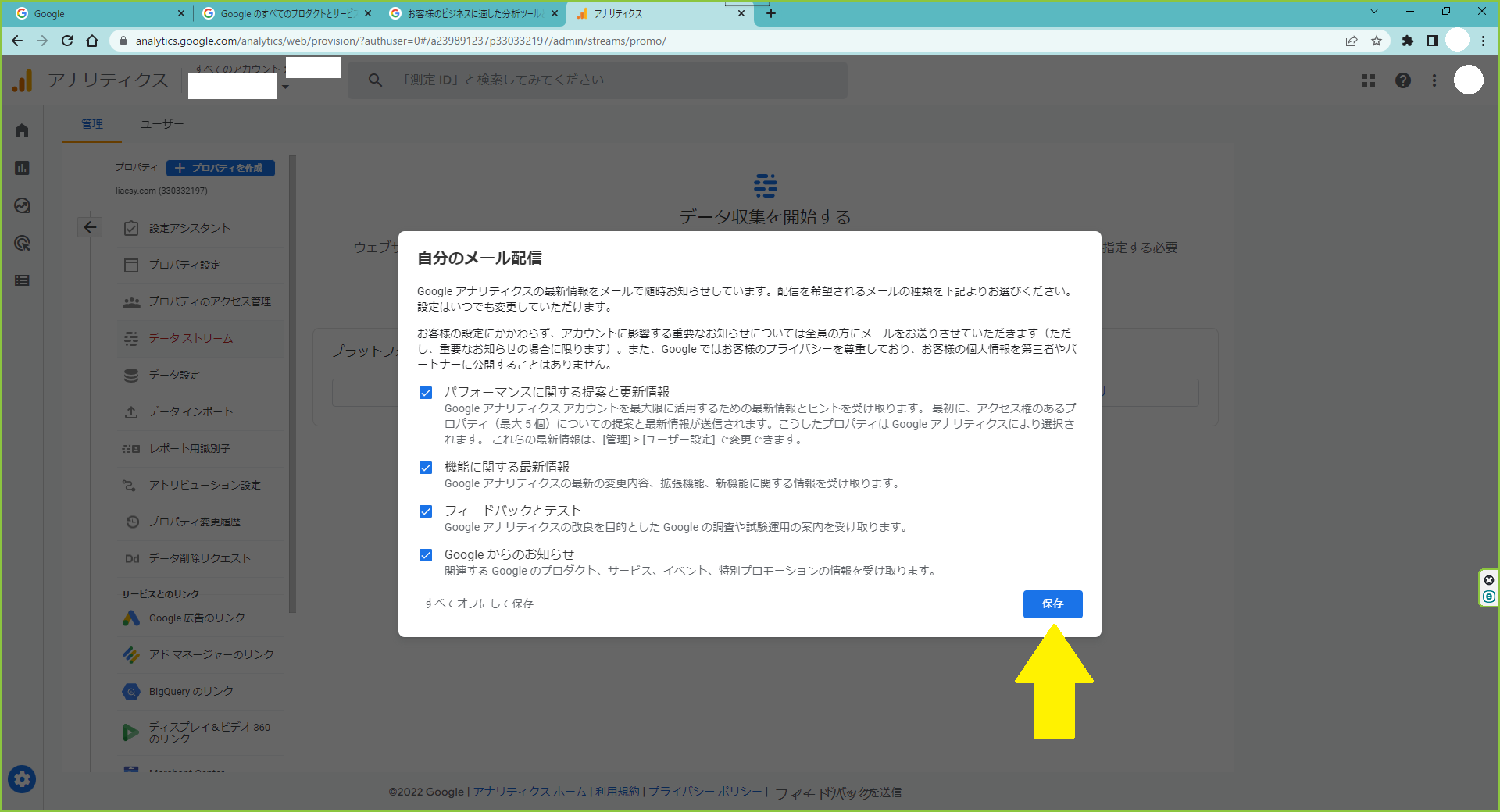
⑲次のようなメッセージが表示されたら「閉じるボタン」で閉じて下さい。
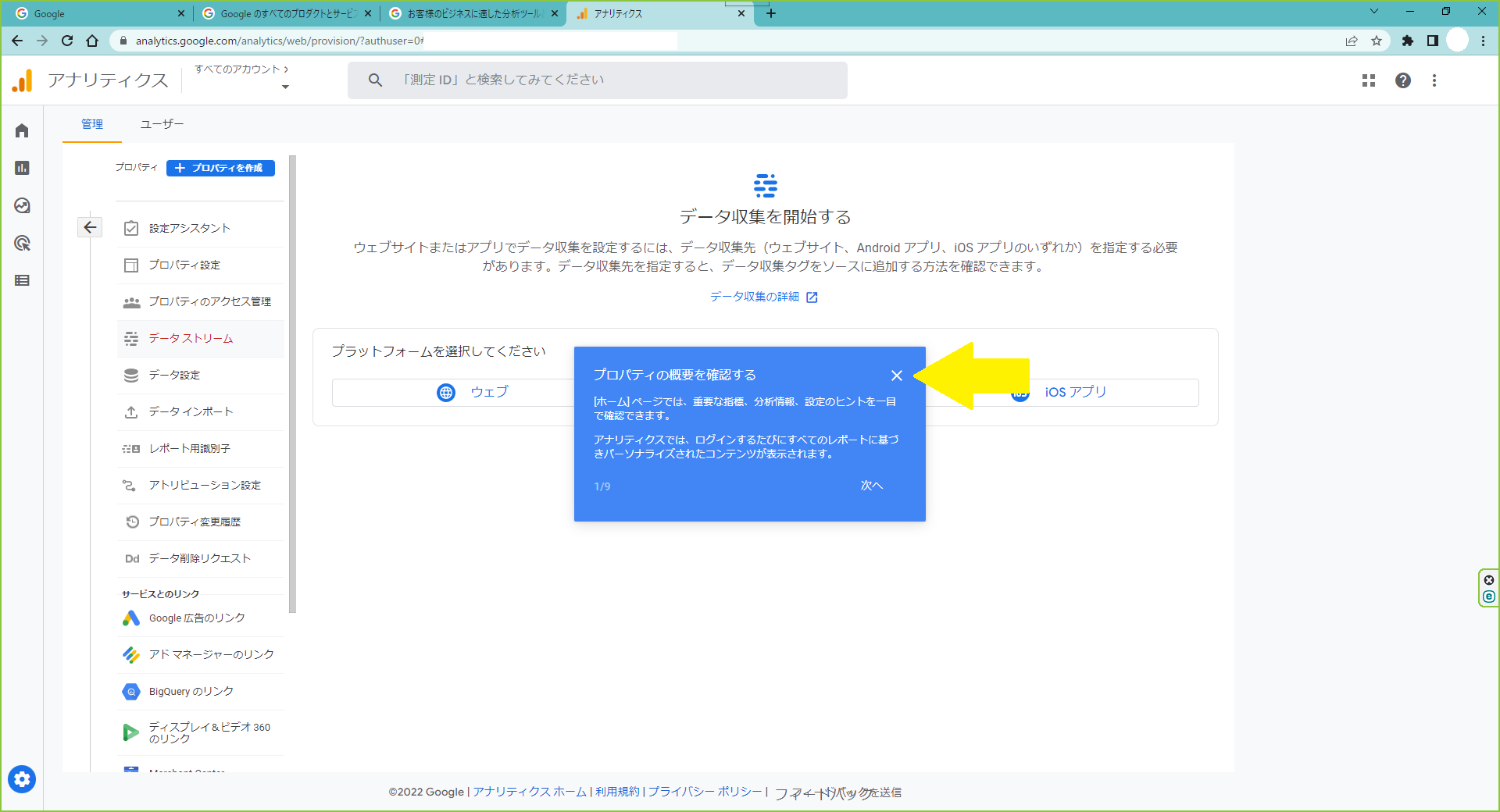
⑳次の画面で「ウェブ」を選んで下さい。
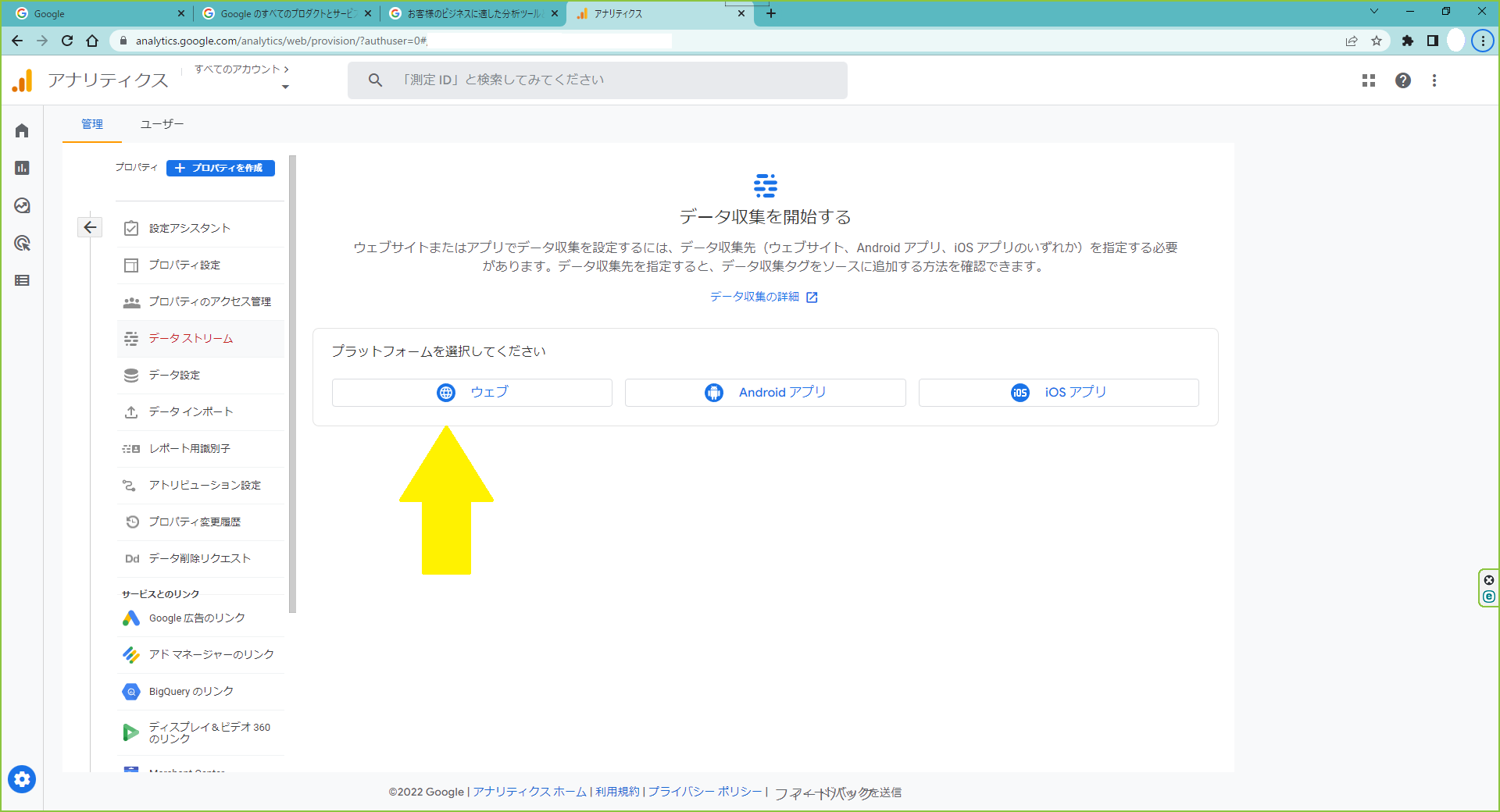
㉑次の画面が表示されます。「ウェブサイトのURL」と「ストリーム名」の欄に「ドメイン名(例としてyour-domain.com)」を入力して下さい。
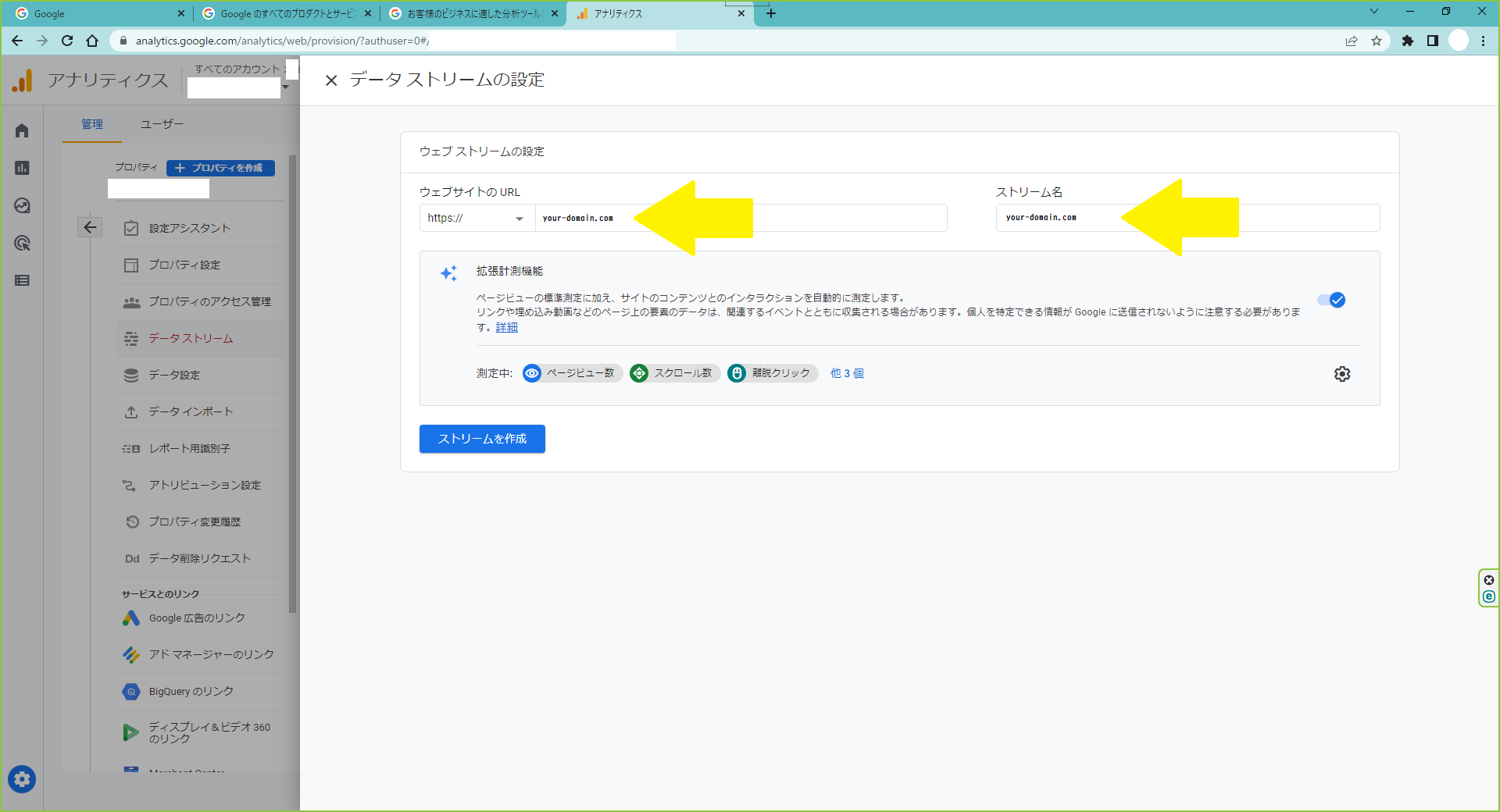
㉒「ストリームを作成」を選んで下さい。
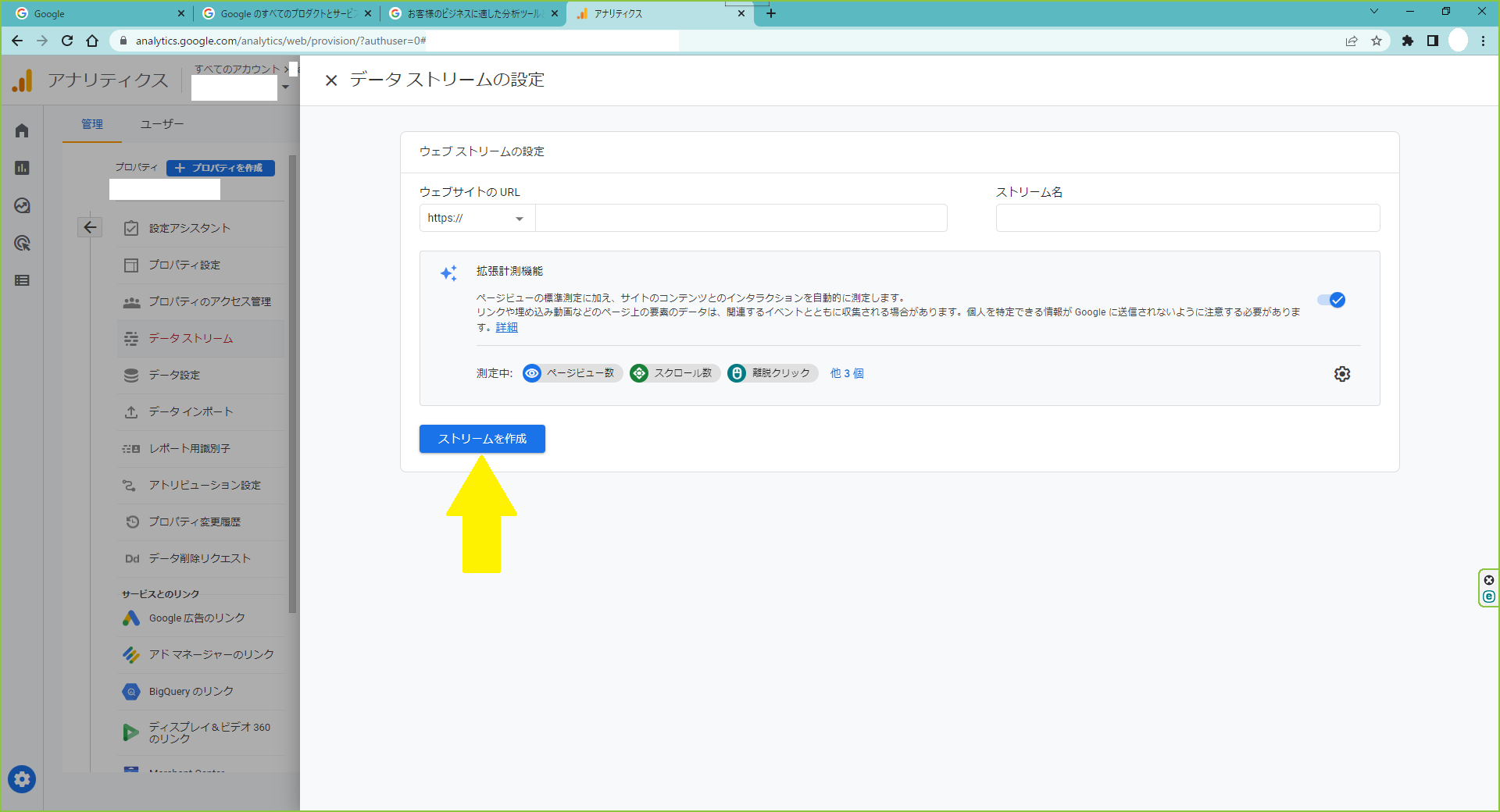
㉓次の画面で測定ID(G-**********)がわかります。これが「GA4測定ID」に入れるべきIDです。
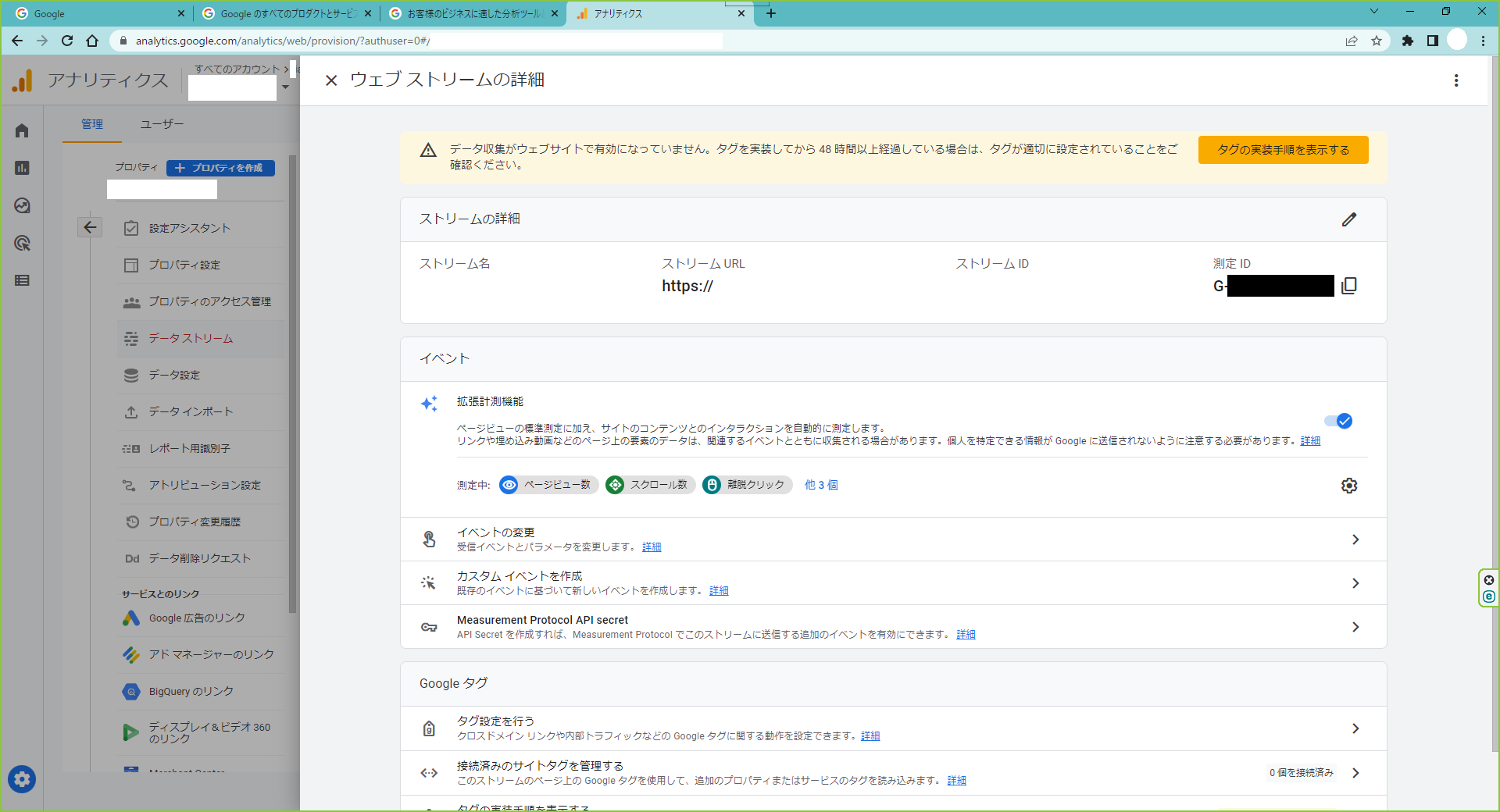
㉔このIDをコピーしておきます。
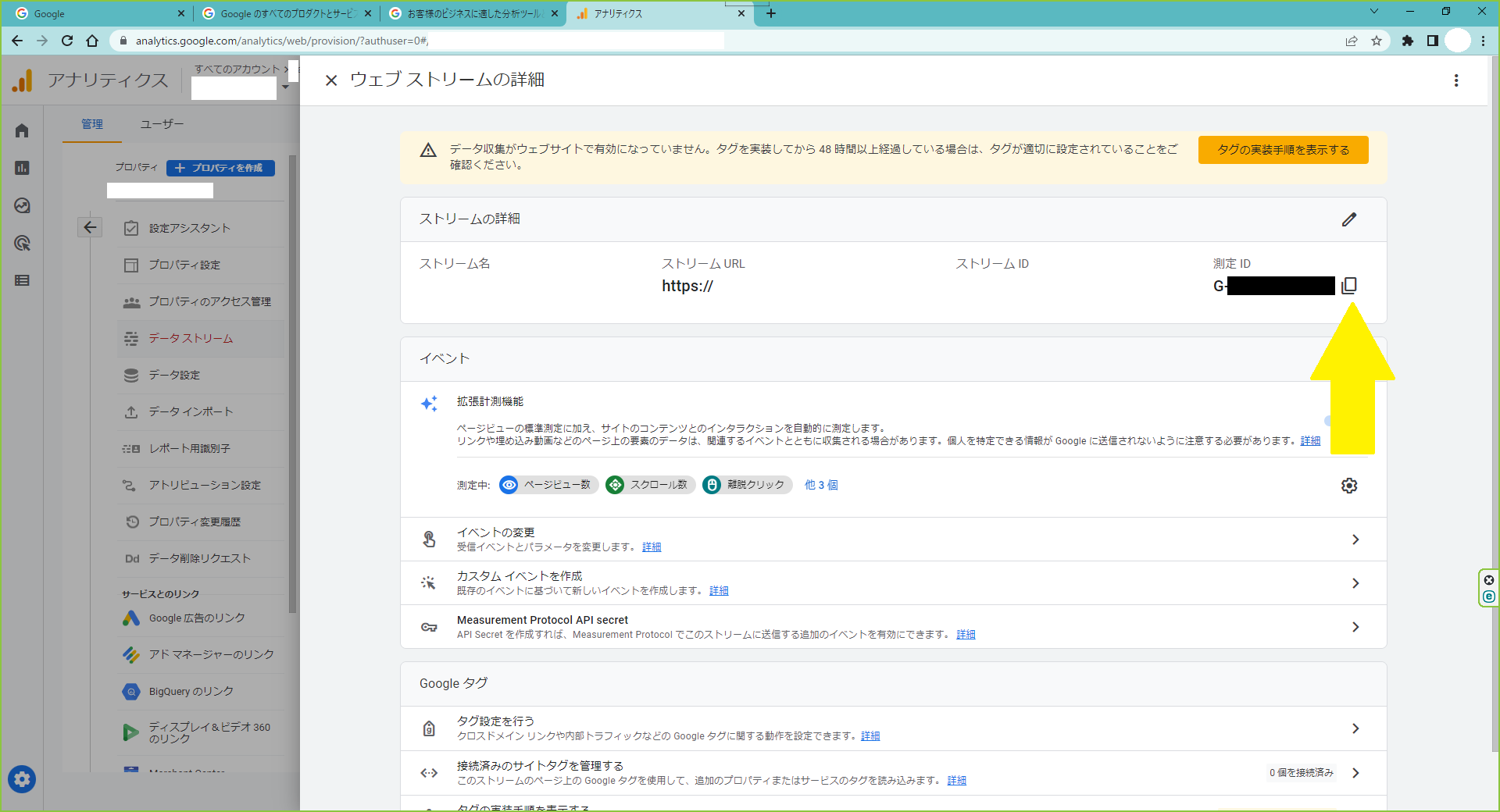
㉕WordPressの管理画面(ダッシュボード)から「Cocoon設定」を選んで下さい。
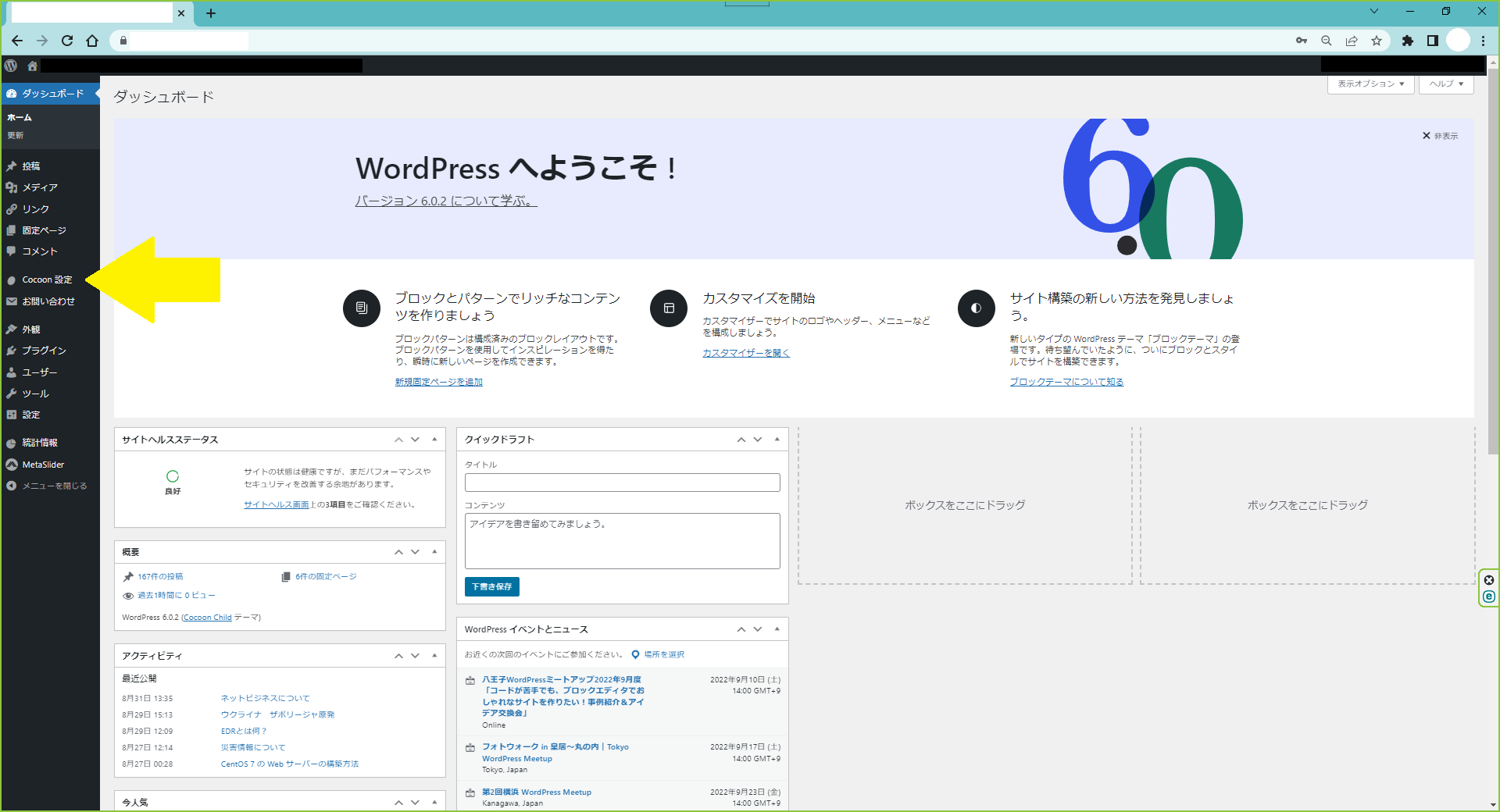
㉖「Cocoon設定」画面で「アクセス解析・認証」タブを選択して下さい。
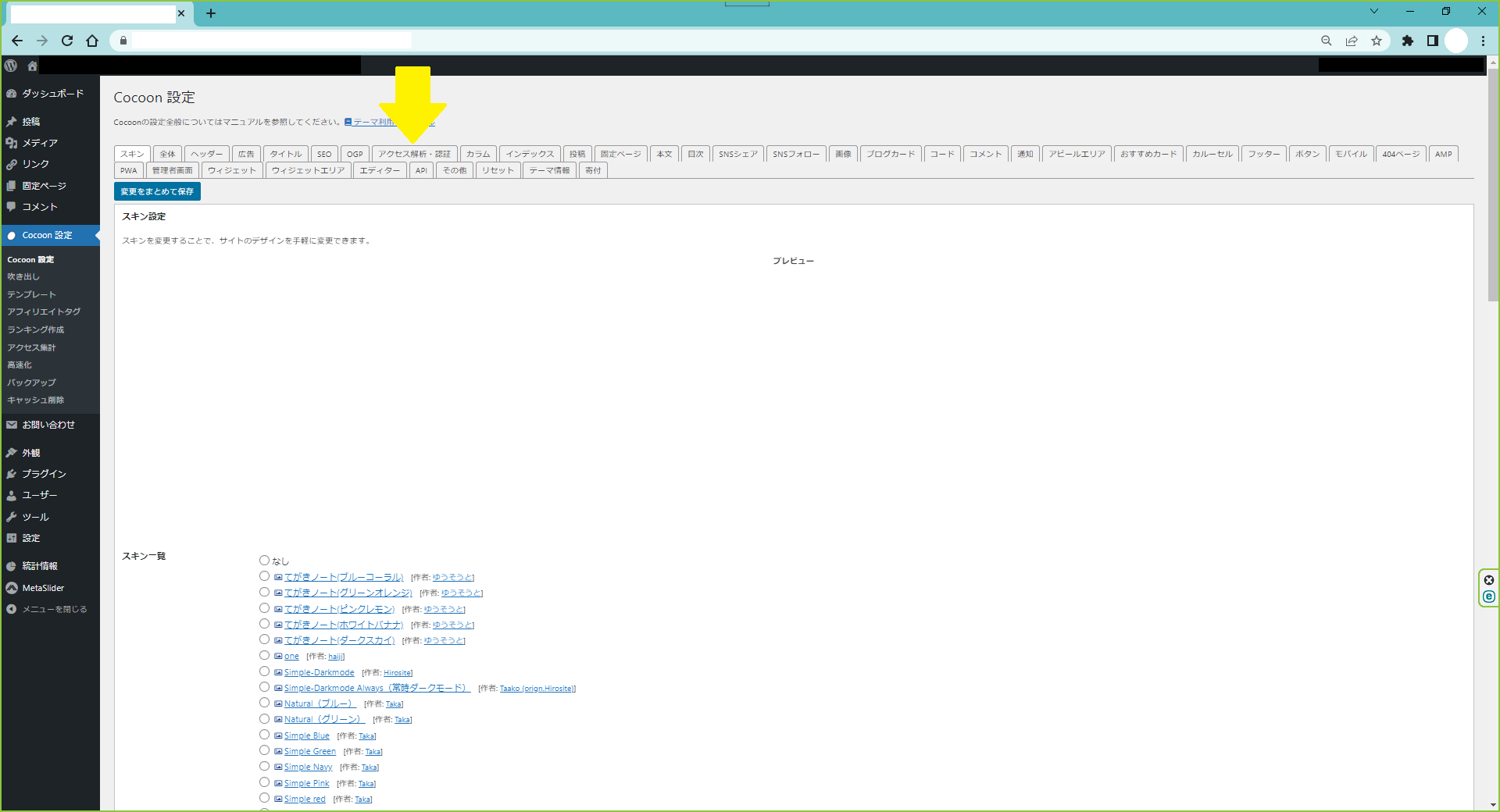
㉗「GA4測定ID」の欄に㉔でコピーしたIDを貼り付けて下さい。
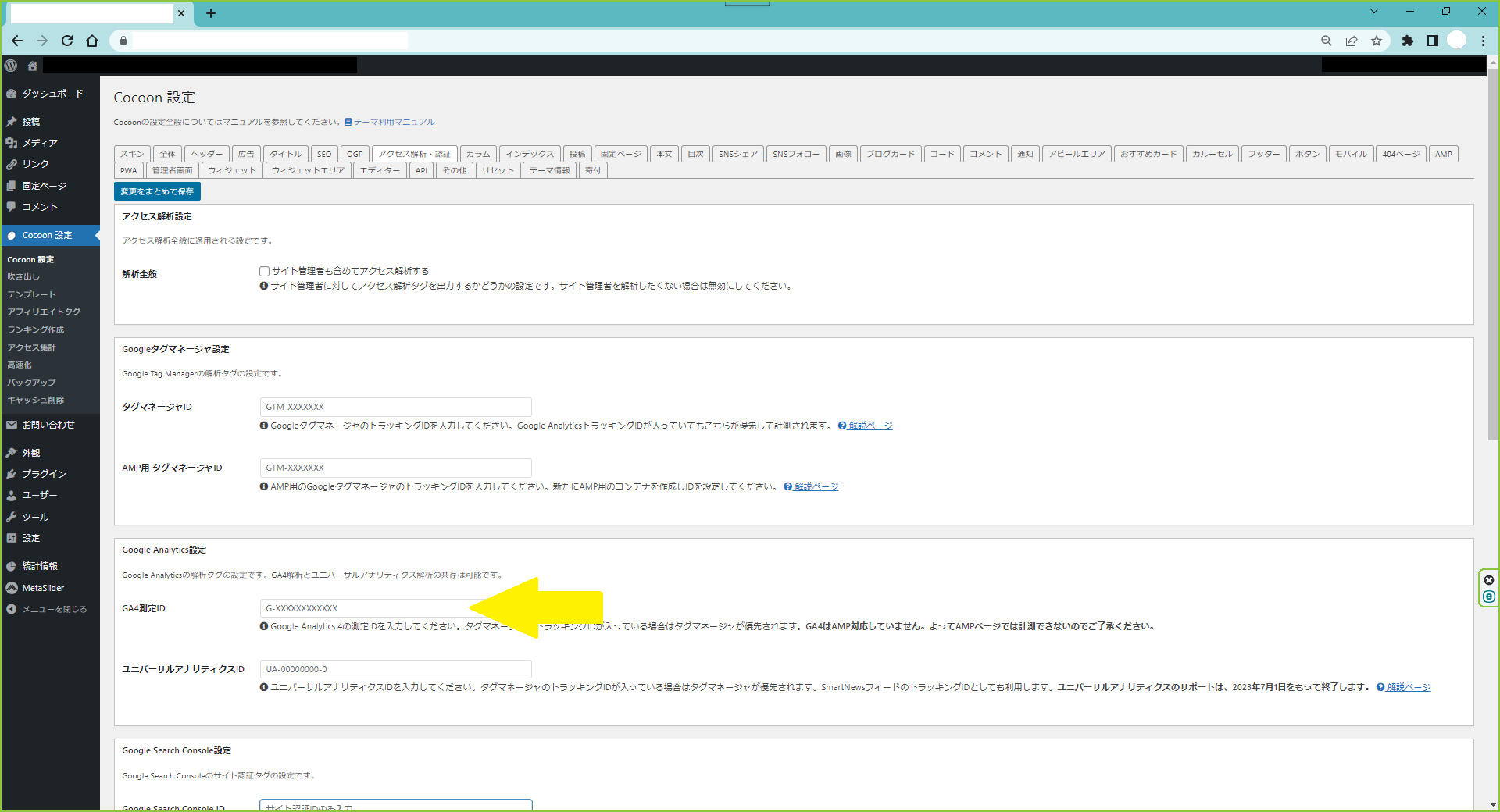
㉘「変更をまとめて保存」ボタンを選んで下さい。
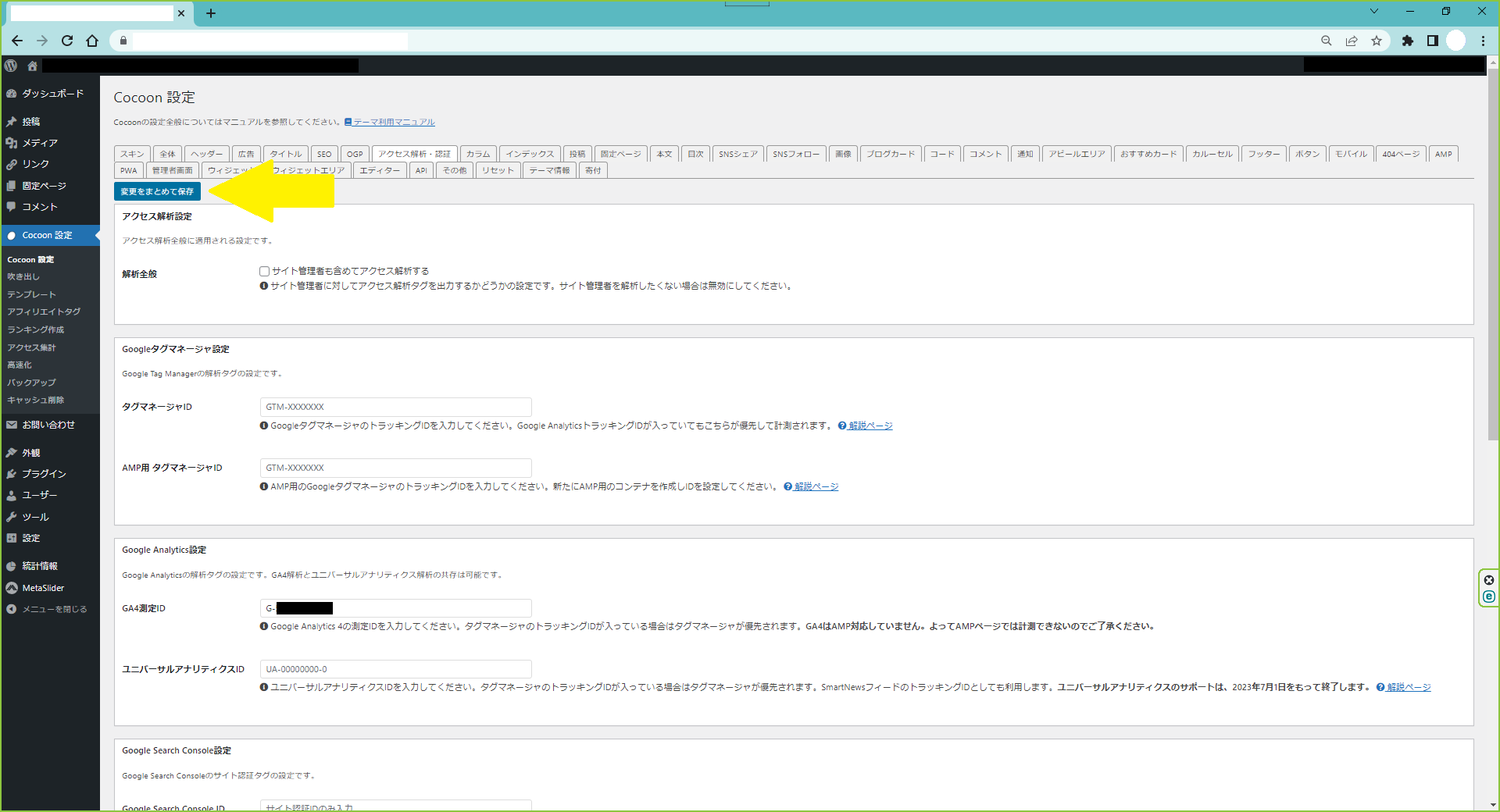
以上で「GA4測定ID」の設定は終了です。